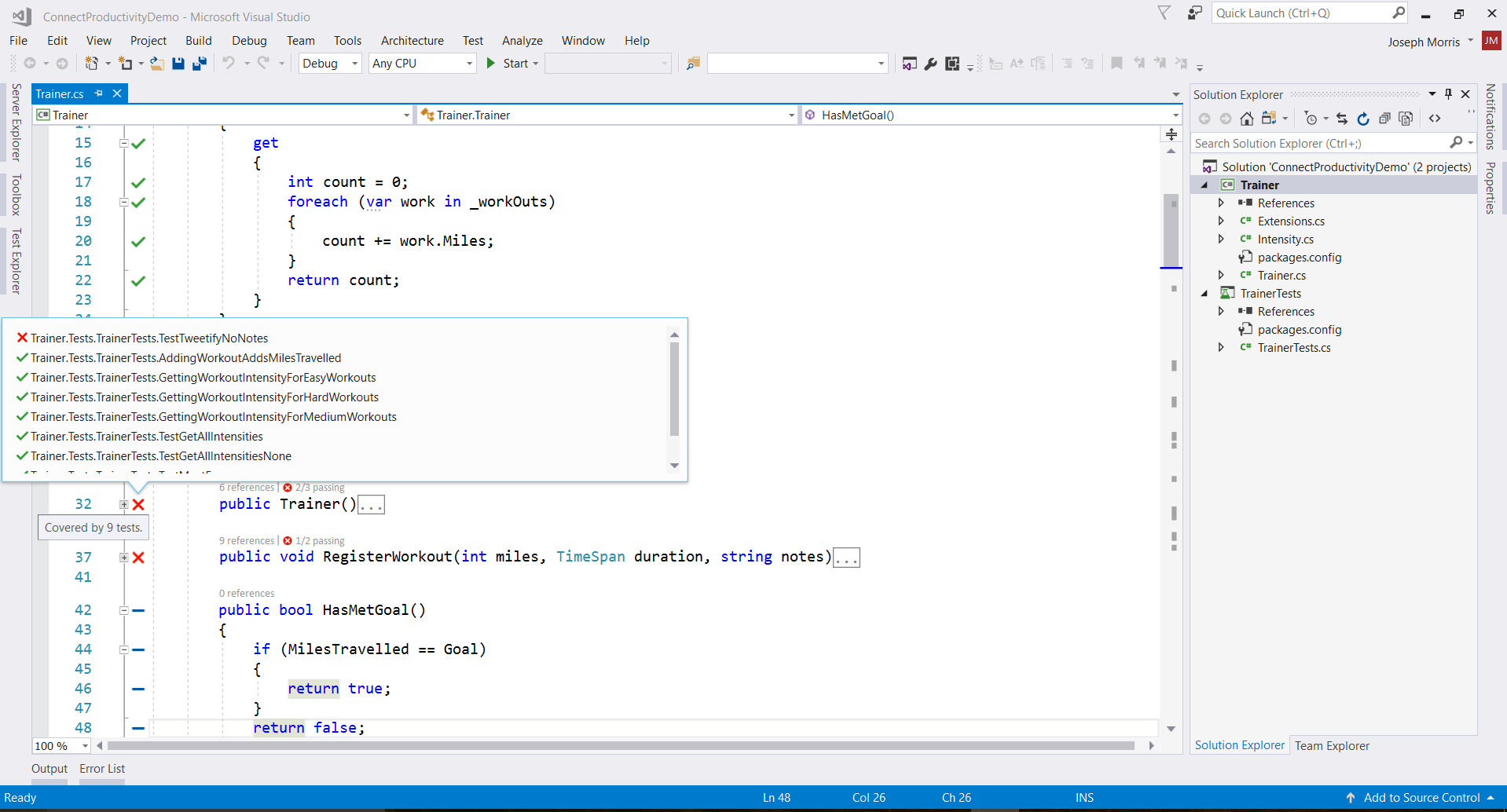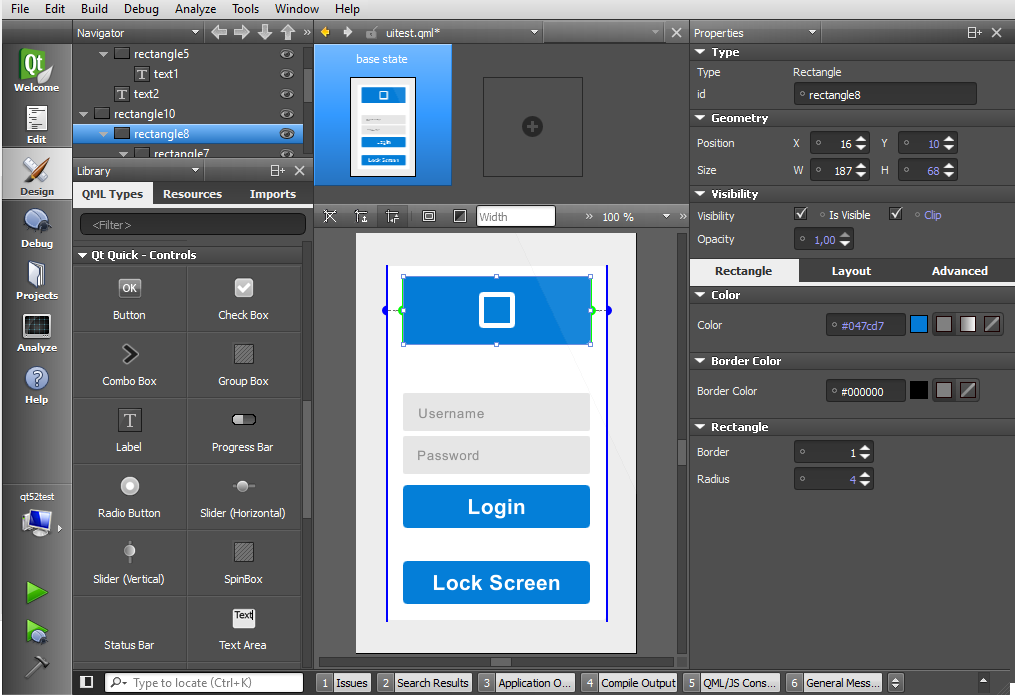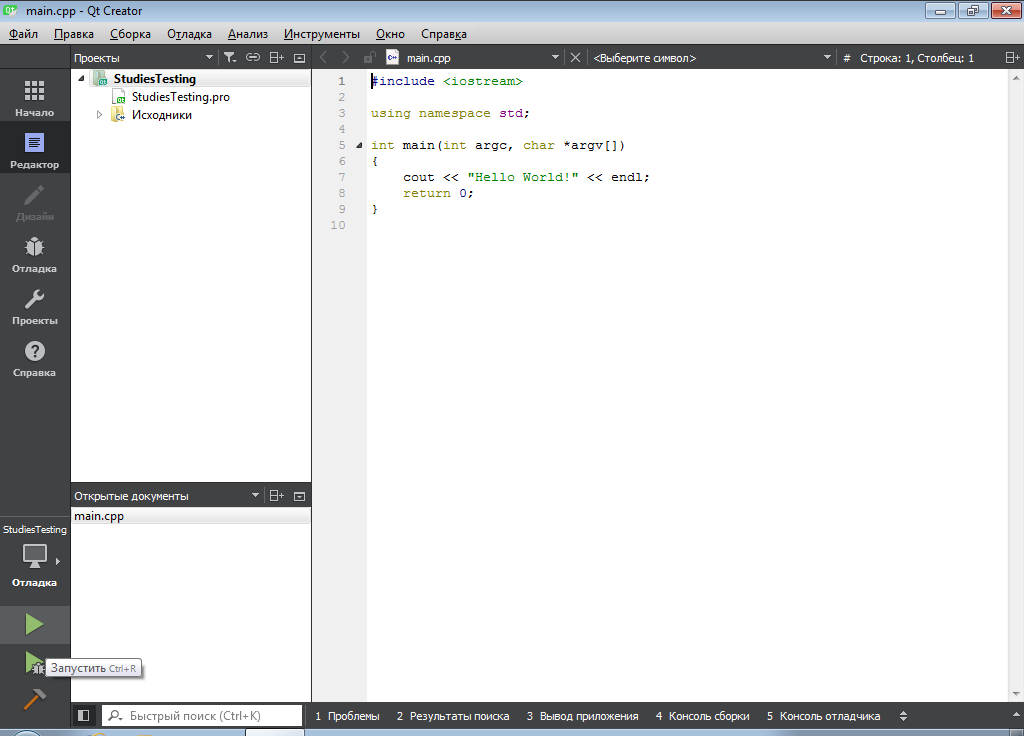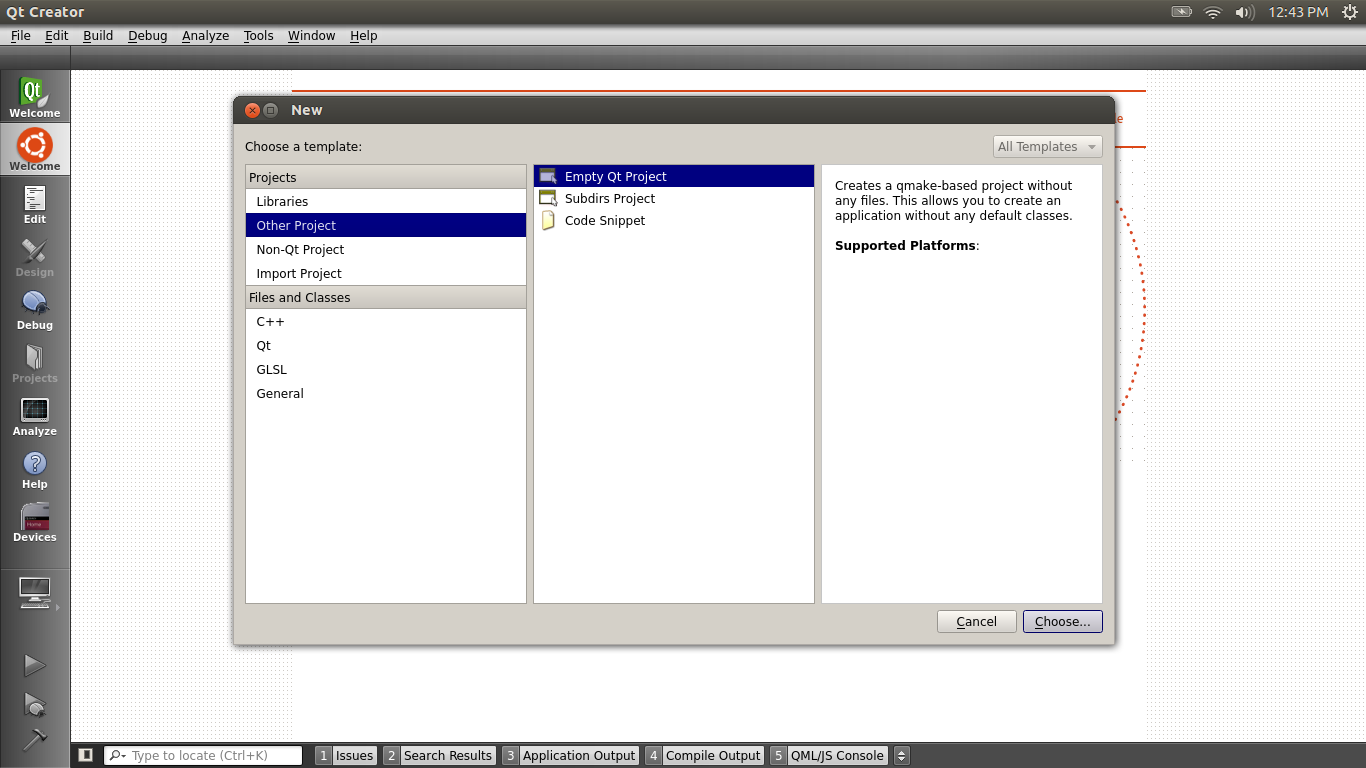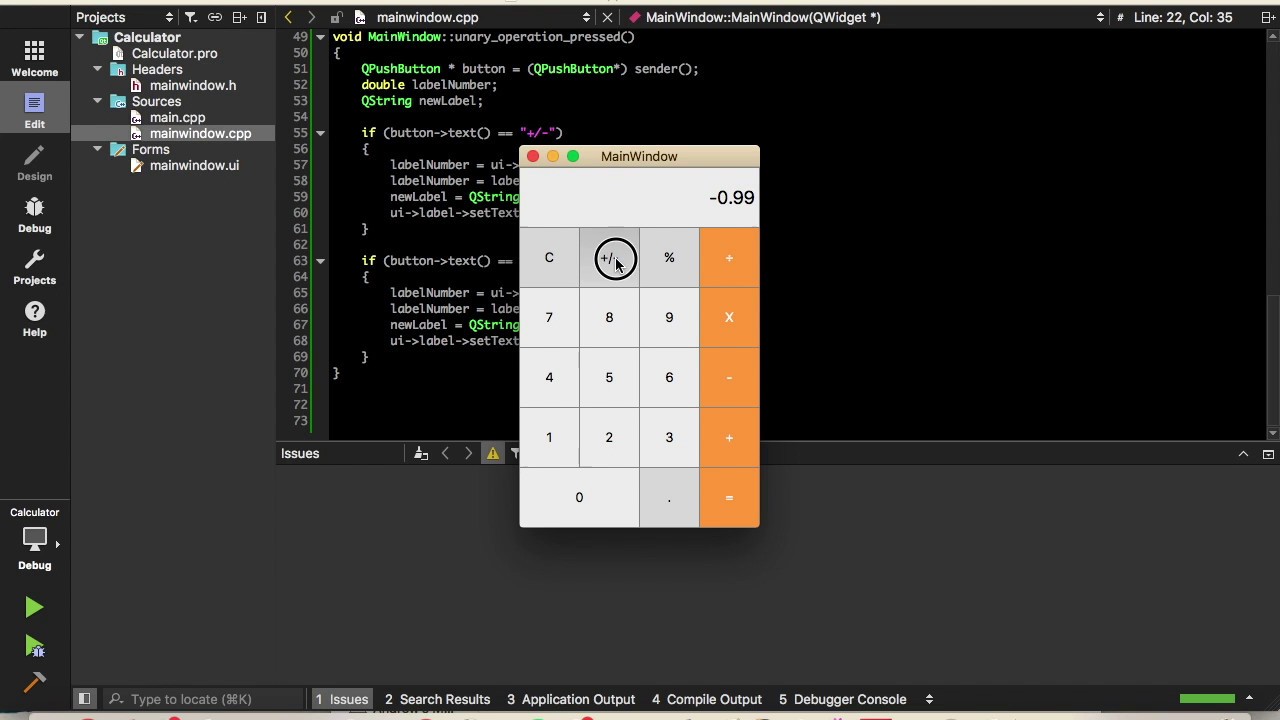Visual studio add in for qt5: Qt Visual Studio Add-in 1.2
Вышел новый плагин Visual Studio Add-In 1.2.1 для Qt 5
Digia выпустила Visual Studio Add—in 1.2.1 для Qt 5. По большей части этот релиз содержит исправления ошибок, найденных в предыдущих версиях. Кроме того, плагин теперь поддерживает визуализацию отладчика VisualStudio 2012 для классов Qt 5. В коммерческой версии также поддерживается отладка для Qt Quick.
Как и раньше, обязательным требованием для использования плагина является наличие Visual Studio Professional. Поддерживаемые версии — Visual Studio 2012 (рекомендуется обновление 2), 2010 и 2008.
Самые важные нововведения Visual Studio Add—In 1.2.1:
- Qt Quick project wizard (Мастер создания проекта Qt Quick), QML keyword highlighting (подсветка/выделение ключевого слова) и предпросмотр файла QML — доступные в коммерческой версии
- Визуализация отладчика Visual Studio 2012 для классов Qt 5
- Возможность использования Qt 4 Add-in и Qt 5 Add-in на одном компьютере (по очереди)
- Исправлены некорректные имена библиотек/модулей Qt 5 и пути для include-ов
Полный список изменений в Visual Studio Add-in 1.2.1 вы можете найти в change log.
Совместное использование Qt 5 VS Add—in и Qt 4 VS Add—in
Qt 4 Visual Studio Add-in не может быть запущен совместно с Qt 5 Add-in, в случае обнаружения он будет закрыт. Однако вы можете использовать оба плагина — Qt 4 и Qt 5 – поочередно. Пользователь должен выбрать версию Qt в диспетчере плагинов (обе одновременно выбрать нельзя). Особое внимание требуется при выборе Мастера создания проекта или класса, т.к. обе версии — Qt 4 и Qt 5 — будут доступны, если установлены оба плагина.
Однако вы можете использовать оба плагина — Qt 4 и Qt 5 – поочередно. Пользователь должен выбрать версию Qt в диспетчере плагинов (обе одновременно выбрать нельзя). Особое внимание требуется при выборе Мастера создания проекта или класса, т.к. обе версии — Qt 4 и Qt 5 — будут доступны, если установлены оба плагина.
Поддержка Qt Quick в коммерческой версии
Digia создала дополнительный функционал Visual Studio Add-In, доступный только для коммерческих пользователей Qt. Коммерческая версия теперь включает новый Мастер создания проекта для Qt Quick2 Application — для создания проектов, которые могут содержать одновременно QML и C++ код. Коммерческая версия плагина также содержит выделение ключевых слов (keyword highlighting) для файлов QML и новую возможность предпросмотра для запущенного qmlviewer.
Загрузите их с помощью Customer Portal и Qt Project
Новый плагин Visual Studio Add-In 1.2.1 доступен как для коммерческих, так и для опен-сорс пользователей. Если вы используете действующую коммерческую лицензию, вы можете загрузить новый Visual Studio Add-In с Customer Portal. Опен-сорс версия доступна через Qt Project. Если вы не владеете коммерческой лицензией, но хотите попробовать новую функциональность, можете загрузить 30-дневную пробную версию: free 30-day evaluation.
Надеюсь, вам нравится разрабатывать Q5 приложения с помощью Visual Studio. Пожалуйста, присылайте свои комментарии через службу поддержки коммерческих пользователей или через почту Qt Project.
Данный материал является частной записью члена сообщества Club.CNews.
Редакция CNews не несет ответственности за его содержание.
Установите Qt addin для Visual Studio из диспетчера пакетов Qt SDK
Я не могу найти, где установить надстройку Qt для Visual Studio из менеджера пакетов, который поставляется с Qt SDK.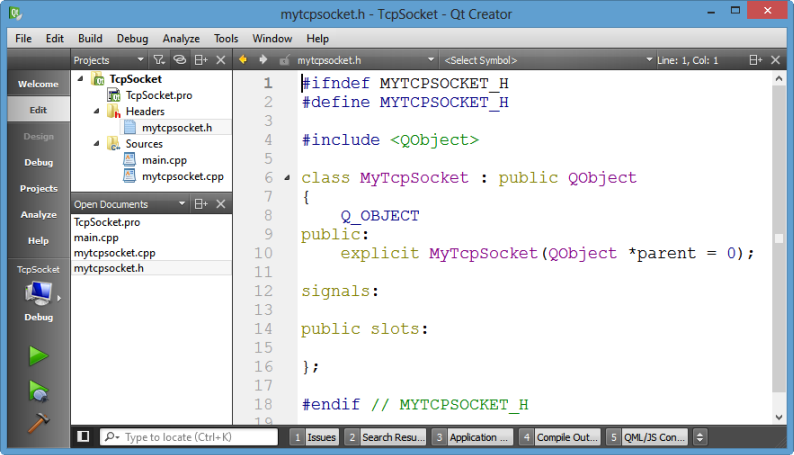
Поставляется ли надстройка вместе с модулем «рабочий стол Qt 4.8.1 — MSVC 2010»?
visual-studio
qt
visual-studio-addins
Поделиться
Источник
sashoalm
07 декабря 2012 в 13:43
2 ответа
- установите Qt 5 addin для visual studio 2013
У меня есть visual studio 2013, я установил Qt5 creator. Теперь я не могу установить qt-vs-addin-1.2.2-opensource там написано установщик не смог найти установку для visual studio 200x Кто-нибудь знает, как это исправить ?
- Как установить надстройку qt (для Qt 4x) для Visual Studio 2012
Как установить надстройку qt (для Qt 4x) для Visual Studio 2012? Установщик сказал, что на Visual studio не установлена ни одна поддерживаемая версия. UPDATE: Точный msvs 2012 , точный Qt Addin 1.1.xxx (не 1.2.xxx)
21
Надстройку Visual Studio можно найти на странице загрузки проекта Qt в категории «Other». Загрузите и запустите этот установщик, а затем следуйте инструкциям мастера.
Поделиться
Fred
07 декабря 2012 в 18:55
Поделиться
Mohamed Khamis
27 ноября 2014 в 14:53
Похожие вопросы:
Visual C++ 2010 Express: как использовать с Qt?
Я смущен тем, что Qt работает с Visual Studio Express. Большинство поисков в интернете нашли инструкции по компиляции Qt с использованием таких инструкций, как: Установите MSVC2005 или MSVC2008…
QT и Visual Studio 2010
Может ли кто-нибудь дать мне пошаговое руководство по тому, как заставить QT работать в VS 2010 году? У меня есть: Visual Studio 2010 окончательный Windows 7 предприятие.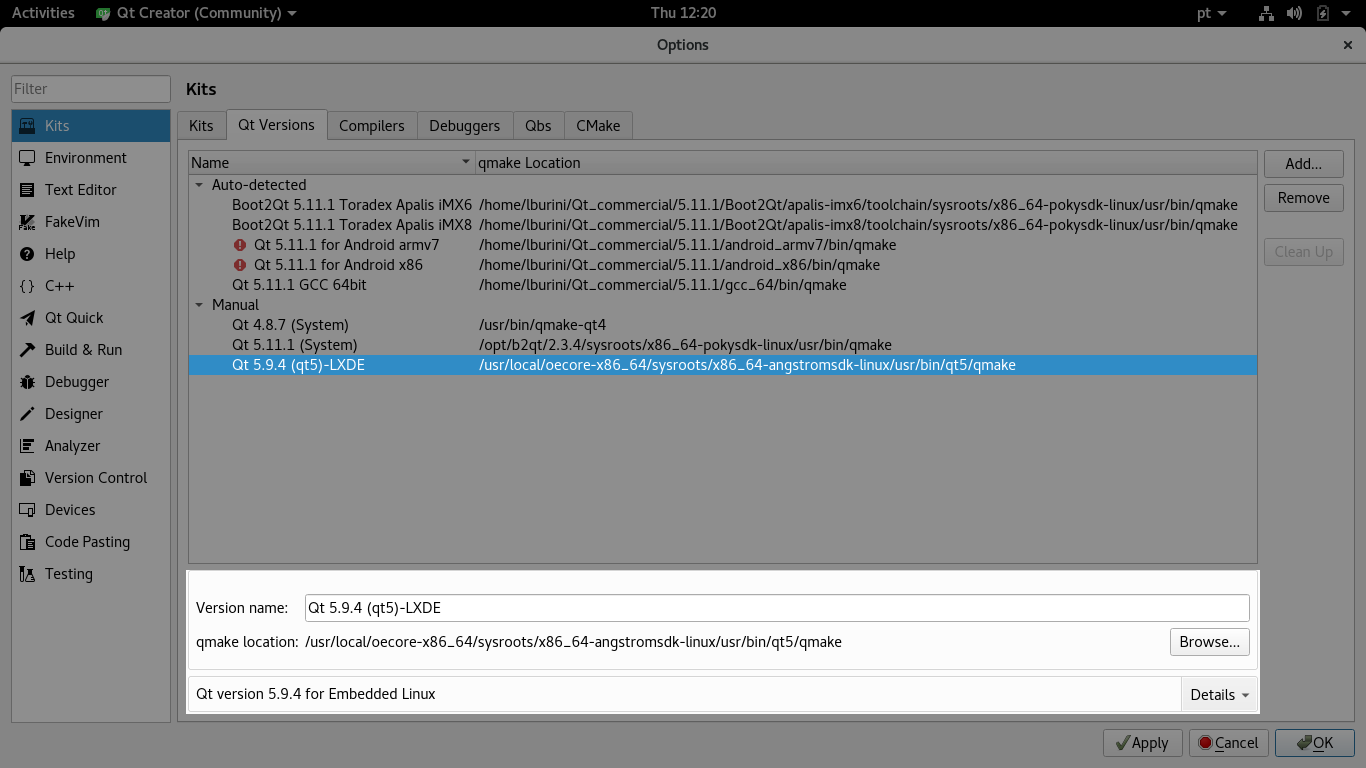 qt-sdk-беспроигрышный…
qt-sdk-беспроигрышный…
Компиляция Qt — Visual Studio 2010
Я ищу какие-либо учебные пособия или информацию о компиляции Qt 4.7 с Visual Studio 2010. Недавно я столкнулся с ошибкой, использующей библиотеки Qt 4.7.1 на Visual Studio 2010, и нашел информацию о…
установите Qt 5 addin для visual studio 2013
У меня есть visual studio 2013, я установил Qt5 creator. Теперь я не могу установить qt-vs-addin-1.2.2-opensource там написано установщик не смог найти установку для visual studio 200x Кто-нибудь…
Как установить надстройку qt (для Qt 4x) для Visual Studio 2012
Как установить надстройку qt (для Qt 4x) для Visual Studio 2012? Установщик сказал, что на Visual studio не установлена ни одна поддерживаемая версия. UPDATE: Точный msvs 2012 , точный Qt Addin…
Qt 5.3 и Win SDK 7.1: не удается открыть включаемый файл ammintrin.h
Я установил Windows SDK 7.1 и Qt 5.3, выполнив следующие действия: Установить Windows SDK 7.1 http://www.microsoft.com/en-us/download/details.aspx?id=8279 Установите обновление компилятора Visual…
Как использовать Qt в моих проектах Visual Studio 2015?
У нас есть большой проект, который использовал фреймворк .NET для показа forms/windows. недавно я решил отказаться от зависимости CLR и перейти к Qt. Изучая Qt, мы перешли с Visual studio 2013 на…
Включить консоль после открытия проекта qt в visual studio
Когда я открываю проект qt gui в visual studio (через qt-addin и открываю файл .pro в vs), он не открывает консоль для меня, в то время как в файле .pro я добавил эту строку : CONFIG += console и…
Qt Visual Studio надстройка сообщества
Поддерживает ли QT Visual Studio Addin Visual Studio 2015 Community Edition? Я пытаюсь установить в свой VS, но это говорит: https://wiki.qt.io/Visual_Studio_Add-в Эти инструкции относятся к Visual…
Установите qt-vs-addin-msvc2015-2. 0.0-beta в Visual Studio 2015
0.0-beta в Visual Studio 2015
Я хочу установить надстройку Qt для Visual Studio 2015. С сайта Qt я скачал файл qt-vs-addin-msvc2015-2.0.0-beta, это файл zip, но когда я распаковываю его, у меня есть куча файлов и папок, и я не…
От Visual Studio Add-In к Qt VS Tools (Beta)
Прошло почти три года с последнего официального выпуска
Qt Visual Studio Add-in
, но сейчас разработчики Qt предлагают кое-что новое: Qt VS Tools. Beta версию можно скачать с
Qt Downloads
для тестирования. Размер пакета был снижен с 200 Мб до 7 Мб.
В будущем планируется сделать Qt VS Tools доступным из
Visual Studio Gallery
с возможностью установки из Visual Studio 2013 и 2015. Необходимо обратить внимание на то, что поддержка старых версий Visual Studio прекращена. Перед установкой необходимо убедиться, что старая версия Qt Visual Studio Add-in удалена, поскольку совместно эти дополнения плохо работают.
Когда Вы начнёте использовать Qt VS Tools, Вы найдёте Qt
New Item
и
New Project
шаблоны в
Templates|Visual C++|Qt
. Не требуется использовать какие-либо пункты из визарда, названного Qt5, поскольку это артефакты Add-in.
Основные изменения
- Поддержка Visual Studio 2013 и 2015
- Основной рефакторинг кода, обновление системы сборки и очистка кода
- Новая система визарда, основанная на системе расширений Visual Studio
- Поддержка из коробки Qt C++ отладчика с визуализацией (natvis)
Известные задачи
- Отсутствует поддержка QML
- Отсутствует поддержка F1 help
- Отсутствует поддержка локализации
- Поддержка только установленных версий Qt
Получение Qt VS Tools Beta
Qt Company подготовила установщики для Qt VS Tools Beta, в надежде, что Вы скачаете, протестируете и предоставите обратный отклик для улучшения качества конечного продукта.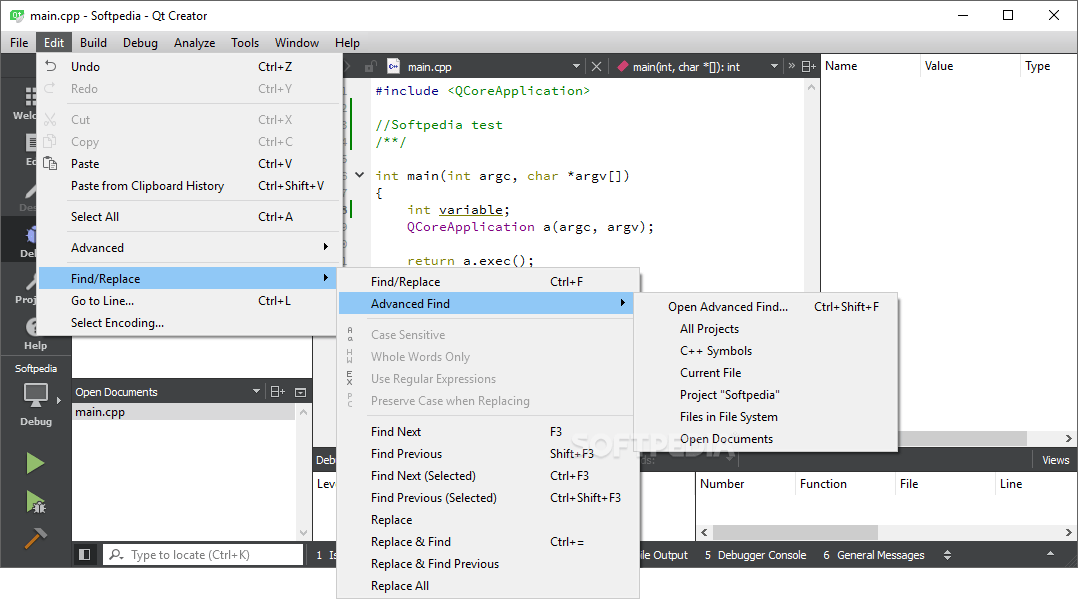 Чтобы попробовать новые функции, Вы можете скачать установщик из вашего
Чтобы попробовать новые функции, Вы можете скачать установщик из вашего
Qt Account
или из
download.qt.io
. По любым проблемам, которые Вы найдёте в Beta версии, разработчики Qt просят предоставить подробный bug report на
bugreports.qt.io
.
Источник:
Qt Блог
Сборка Qt5 в Visual Studio 2012 или я могу пришить глаз кенгуру пока течет мой любимый кетчуп
Не так давно вышел новый Qt, обещающий большое и светлое будущее, и я решил опробовать сие чудо. Но для начала работы с этим чудом мне понадобилось собрать его для моей установленной студии 2012 года из исходных файлов. А сборка оказалась далеко не тривиальной (хотя кривость моих рук никто не отменял – таким студентам, как я, руки необходимо об забор выпрямлять).
Как только вышла в конце прошлого года стабильная версия нового Qt5, я решил было его скачать и попробовать, но, к сожалению, те сборки, которые мне были нужны, а именно: для платформы Windows сборки под MinGW и Visual Studio 2012, — отсутствовали на сайте qt-project.org. Поэтому я скачал и установил готовую сборку для моего линукса: Ubuntu 12.04. Правда мной уже тогда были предприняты попытки (правильнее потуги) собрать хотя бы для MinGW библиотеку из sources. Однако все обернулось неудачей, расстройством и глубокой депрессией.
В конце января разработчики порадовали нас версией 5.0.1, исправленной и собранной для работы с MinGW 4.7. Однако для VS2012 они снова не выложили сборку. И тут я решил, стоит попробовать снова, а вдруг получится?
В поисках информации по интернету я наткнулся на несколько статей по сборке, но никак не под VS2012. Самой правдивой, на мой взгляд, оказалась версия на официальной вики страничке проекта, как бы странно это не звучало. Поэтому попробую описать весь этот процесс еще раз здесь, попутно комментируя и добавляя свои, нужные, на мой взгляд, пункты по сборке. Решил рискнуть и собрать как можно более полную библиотеку.
Что необходимо:
- Установленная Visual Studio 2012 (не Express Edition).
 Windows Development Kit 8 с DirectX должен быть уже в комплекте
Windows Development Kit 8 с DirectX должен быть уже в комплекте - Установленный ActivePerl
- Установленный Python 2.7
- Установленный Ruby
- Установленный ICU. Примечание, сайт не официальный
- А также скачать собственно сами исходные файлы
Замечание, по какой-то, неизвестной мне причине, python версии 3.3.0 выдавал ошибку при трансляции файлов, хотя разработчиками заявлена работоспособность нового питона, поэтому пришлось ставить версию 2.7.
Мои действия даже мне до сих пор кажутся сильно шаманскими, поэтому я постараюсь подробно описать свои неумелые шаги, так как пересобрать заново всю эту махину мне не то чтобы не охота – время и нервы жалко. Надеюсь, что кто-то возьмется тоже собрать, и расскажет, что не получилось из моего метода, и совместными знаниями «добьем», так сказать, сие чудо. Рекомендую вначале ознакомиться со всей статьей во избежание мелких недоразумений во время сборки.
Итак, начнем.
Моя система – Windows 8 Pro with Media Center x64. Ноутбук марки eMachines E732ZG. Краткие характеристики: Intel Pentium P6200 (двухъядерный) 2.13 GHz на каждом ядре, 6 GB RAM DDR3, 320 GB HDD. Версия Visual Studio 2012 Ultimate Update 1. Kaspersky Internet Security 2013 был выключен на время сборки.
Все дополнительные программы я установил в C:\Development\. ICU был скачан не на официальном сайте, а на другом, но там была выложена сборка для vs2012.
В эту же папку были распакованы исходные файлы Qt5.0.1:
C:\Development\qt-everywhere-opensource-src-5.0.1
При установке были выбраны галочки для прописи perl, ruby и python в переменную окружения PATH. Думаю, что вариант их ручной прописи в командной строке, в которой мы будем собирать, тоже сгодится:
set PATH=C:\Development\Perl64\bin;C:\Development\Python27;C:\Development\Ruby193\bin;%PATH%Запускаем Command Prompt VS 2012 (я запускал от имени Администратора).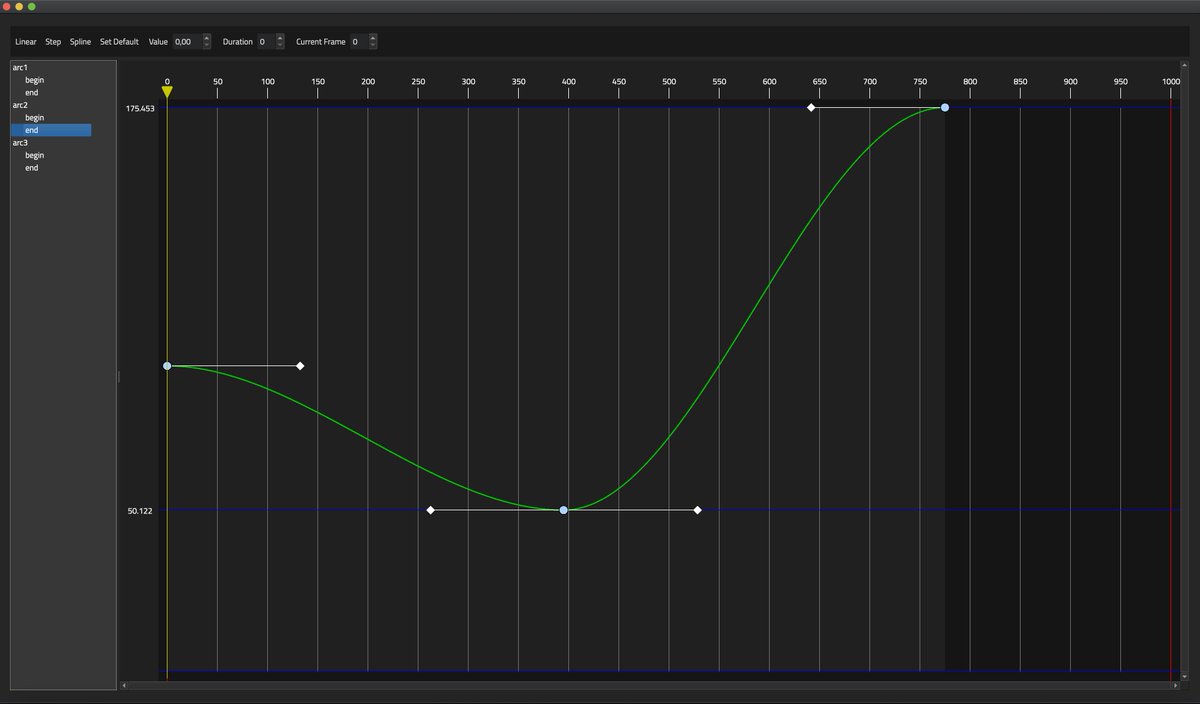 Эта штука прописывает все свои либы в пути, поэтому запускаем именно ее. Сам батник находится в
Эта штука прописывает все свои либы в пути, поэтому запускаем именно ее. Сам батник находится в «C:\Program Files (x86)\Microsoft Visual Studio 11.0\Common7\Tools\VsDevCmd.bat».
Затем в ней задаем следующие переменные:
set CL=/MP
set INCLUDE=C:\Development\icu-50.1.2-shared-vs2012\include;%INCLUDE%
set LIB=C:\Development\icu-50.1.2-shared-vs2012\lib;%LIB%
set PATH=C:\Development\icu-50.1.2-shared-vs2012\bin;%PATH%
Командой set CL=/MP мы указываем, скорее всего, утилите nmake что у нас несколько ядер: «Поэтому, пожалуйста, распараллеливайте задачи по компиляции».
Далее переходим в саму папку с sources:
cd C:\Development\qt-everywhere-opensource-src-5.0.1Следующие действия, я думаю, сделать сразу, так как иначе сборка qtwebkit проходит с ошибкой, точнее не проходит:
set PATH=%PATH%;%CD%\gnuwin32\bin
cd .\qtwebkit
set WEBKITOUTPUTDIR=%CD%\WebkitBuild
cd ..\
Кстати, команда set WEBKITOUTPUTDIR=%CD%\WebkitBuild под большим вопросом, нужна ли она здесь? Она была взята из мануала по отдельной компиляции qtwebkit.
Можете убедиться в правильности всех путей набрав следующее:
set INCLUDE && set LIB && set PATHКстати еще, можете сделать батник из этих команд и запускать его посредством той же Command Prompt 2012.
Конфигурация
Теперь нужно откофигурировать сборку. Для этого набираем следующее, находясь в директории C:\Development\qt-everywhere-opensource-src-5.0.1\:
configure -prefix C:\Development\Qt\5.0.1_MSVC2012\qtbase -opensource -platform win32-msvc2012 -debug-and-release -shared -c++11 -nomake examples -nomake tests -icu -confirm-license- Параметром
-prefix C:\Development\Qt\5.0.1_MSVC2012\qtbaseмы задаем место инсталяции нашего Qt. -confirm-licenseпросто пропускает запрос о согласии с лицензией.
-platform win32-msvc2012указываем ручками платформу. Мне кажется, что она может быть определена автоматически.-debug-and-releaseсобирает сразу два варианта, как для отладки так и без нее. Еще варианты:-debugили-release.-c++11. Странно, но почему-то этот параметр игнорируется, хотя в VS2012 заявлен новый стандарт. Кстати, при попытке собрать для MinGW 4.7 также игнорировался. Интересно, как обстоит дело на Linux для gcc?-nomake examples -nomake testsне собирают для нас пример и тесты – лишнее место, но если хотите, можете не указывать-shared. Этот параметр определяет будущее ваших будущих приложений на Qt (не знаю как сказать по-другому). Если он указан (хотя, по-моему, определен по умолчанию) то все собранные приложения будут зависеть от наличия установленных библиотек на машине. То есть с переносом даже на соседский компьютер будет беда. Для сборки независимых приложений следует указывать-static. Но будущие приложения существенно вырастут в размере (10 кб против 10 мб в простой программе helloworld с GUI).
Остальные параметры конфигурации можно узнать, набрав:
configure -helpЗдесь либо будут ошибки, которые еще просто исправить (каких-то путей не хватает или библиотек), либо все соберется хорошо. Процесс занимает не более 10 минут.
Компиляция и установка
Далее все менее радостно. Просто запускаем команду nmake и курим, пьем чай, готовим, спим и т.д. После многочасовой сборки (или многосуточной) можно запускать команду nmake install. Она скопирует вашу библиотеку в указанную директорию в параметре -prefix.
Опыт
У меня все было еще печальнее. Изначально в PATH стоял питон версии 3.3, а вот эту штуку я не делал:set PATH=%PATH%;%CD%\gnuwin32\bin
Я не знаю, сколько длилась сборка, час, два или больше, но при попытке собрать qtwebkit утилита nmake вывалилась из-за отсутствия какого-то win_flex.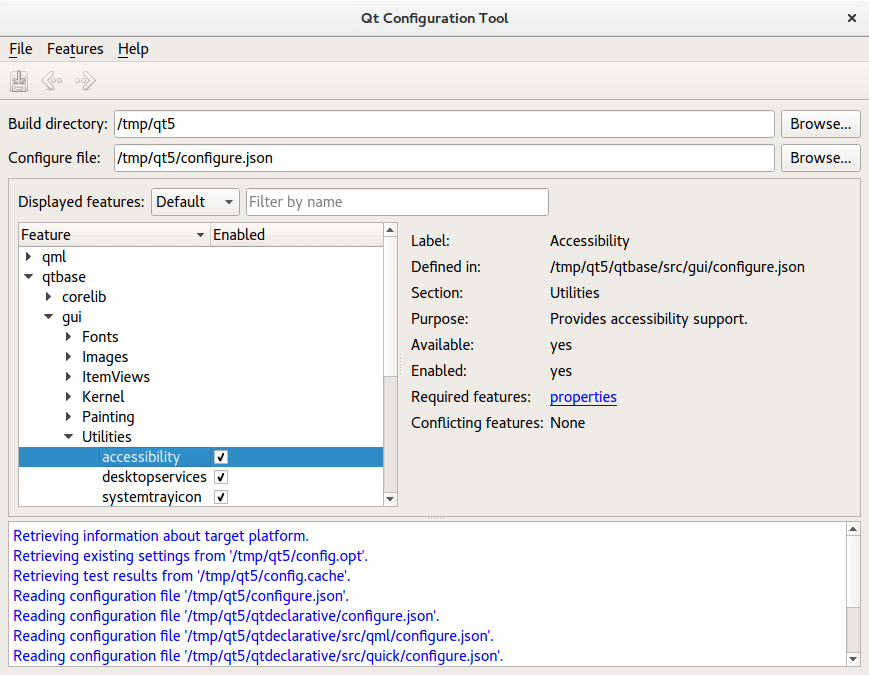 Я психанул, так как это была моя уже третья попытка собрать всю библиотеку с qtwebkit, и просто ввел
Я психанул, так как это была моя уже третья попытка собрать всю библиотеку с qtwebkit, и просто ввел nmake install. Библиотека была скопирована, но не до конца. Опять же вывалилась при попытке скопировать не скомпилированный qtwebkit.
На мою студию к этому моменту уже было установлено расширение Visual Studio Add-in 1.2.0 for Qt5. В настройках я указал путь к установленной на половину библиотеке. Создал первое пробное приложение, но после удачной сборки но отказалось запускаться из-за отсутствия трех .dll от icu. Пришлось дописывать в PATH путь C:\Development\icu-50.1.2-shared-vs2012\lib и перезапускать студию, в итоге в студии все запускается без проблем. QtCreator после до настройки на эту библиотеку отказался нормально запускать удачно собранные приложения. Они почему-то вылетали с ошибкой. Запустив собранное приложение из директории сборки, оказалось отсутствует D3DCOMPILER_46.dll Не знаю, что с этим делать. Буду рад, если подскажете.
Затем я начал искать способы собрать этот печальный модуль, и наткнулся на такую инструкцию:
set PATH=%PATH%;%CD%\gnuwin32\bin
cd .\qtwebkit
set WEBKITOUTPUTDIR=%CD%\WebkitBuild
perl Tools\Scripts\build-webkit --qt --qmake=”%CD%\\..\\qtbase\\bin\\qmake.exe” --install-libs= (install der) --release --makeargs=%MAKEFLAGS%
Но nmake теперь сругался на MAKEFLAGS. Запустил без этого аргумента:
perl Tools\Scripts\build-webkit --qt --qmake=”%CD%\\..\\qtbase\\bin\\qmake.exe” --install-libs= (install der) --releaseОднако теперь nmake стал ругаться на отсутствие MainThreadQt.moc. Поэтому я ввел nmake clean и вышел в общую папку qt. Уже оттуда я запустил nmake (теперь в path дописан %CD%\gnuwin32\bin), и, о чудо, оно работает, ОНО СОБИРАЕТСЯ. Причем с того момента, где вывалился (он проверил, что собранные либы уже существуют и дошел до первой несобранной).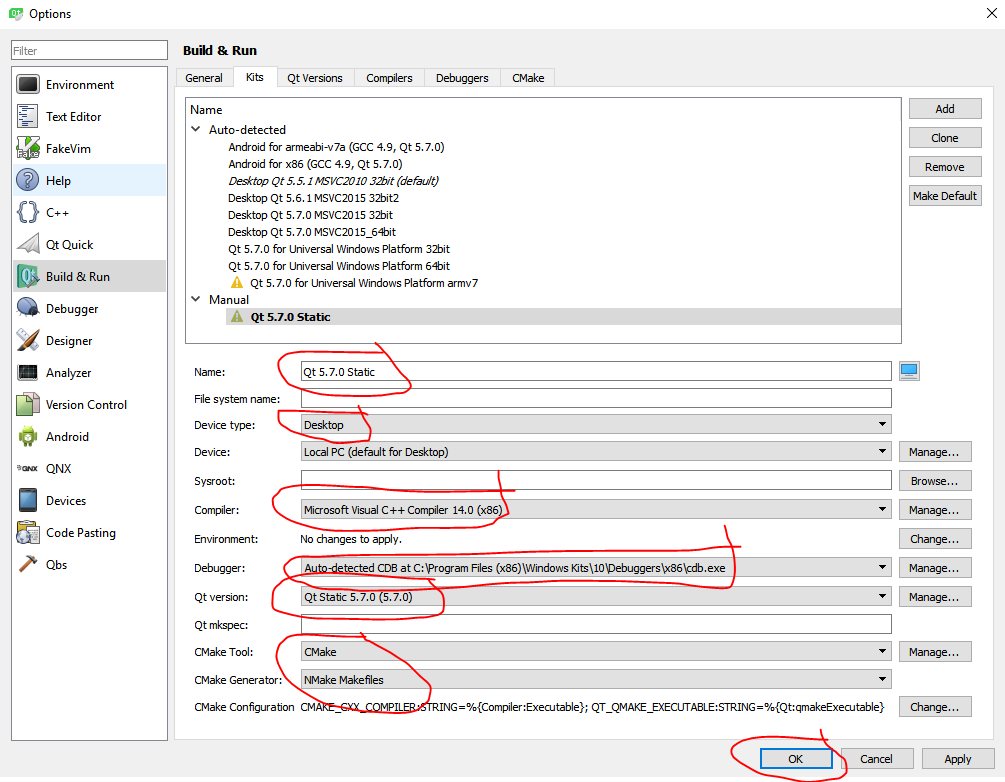 Правда через некоторое время он вывалился снова. Теперь меня подвел питон версии 3.3. Где-то в интернете я прочитал, что стоит поставить версию 2.7, что я и сделал. Перезапустил командную строку после установки и замены в переменной PATH пути до питона. Заново прописал все
Правда через некоторое время он вывалился снова. Теперь меня подвел питон версии 3.3. Где-то в интернете я прочитал, что стоит поставить версию 2.7, что я и сделал. Перезапустил командную строку после установки и замены в переменной PATH пути до питона. Заново прописал все set и ввел nmake. Он продолжил свою работу.
Теперь сижу жду уже битый час окончания всей эпопеи. Последнее действие началось в около 14:00 МСК, где-то в 22:35 он закончил собирать qtwebkit\webcore версию debug_shared и начал «стряпать» release объектники, что займет тоже самое время. Плюсом, там, судя по-всему, была собрана еще не вся библиотека. Надеюсь, что за предстоящую ночь все сделается.
На момент написания основной части статьи, nmake собирал qtwebkit уже часов 8 к ряду. Сейчас прошло уже более суток с момента последнего запуска nmake. Спешу обрадовать (воспринимать двояко) – за сутки и 6 часов он собрал qtwebkit, еще 2 – 4 часа было потрачено в самом начале на сборку основной библиотеки. Еще 2 — 3 часа ушло на досборку утилит, таких как QtDesigner, Linguist и Assistant. Сборка завершилась удачно, без сбоев. Папка с исходными файлами выросла с 700 – 800 Мб, до 10 Гб!
Затем запустил nmake install. Копировал минут сорок. В итоге папка C:\Development\Qt\5.0.1_MSVC2012\ весит 1.22 Гб. Через Visual Studio Add-in 1.2.0 for Qt5 к VS2012 все «цепляется» замечательно, только одна проблема, все скомпилированные Qt приложения, даже QtDesigner требуют какой-то D3DCOMPILER_46.dll. Его я нашел по адресу C:\Program Files (x86)\Windows Kits\8.0\Redist\D3D\x86\. А также еще требовались библиотеки icudt50.dll, icuin50.dll, icuuc50.dll, которые находятся в C:\Development\icu-50.1.2-shared-vs2012\lib.
По какой-то непонятной мне причине designer и assistant из этой сборки не запускаются, даже после ручного добавления к ним D3DCOMPILER_46.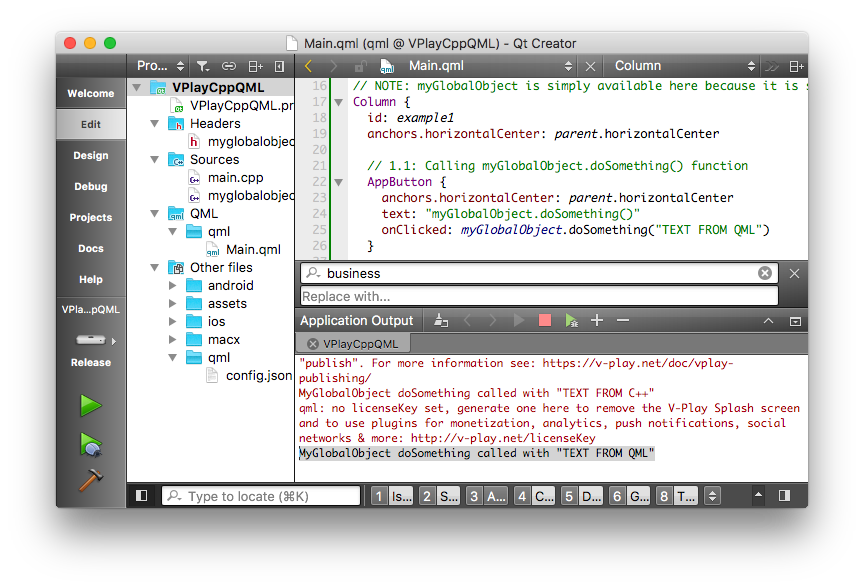 dll. Кто-то может что-то по этому поводу что-нибудь дельного сказать?
dll. Кто-то может что-то по этому поводу что-нибудь дельного сказать?
P.S. Надеюсь, что вам данная статья поможет, и вы потратите меньше времени на выяснение причин неработоспособности.
Qt visual studio
Qt visual studio
Qt 3D studio gives a tool-led workflow for integrating 3D content into Qt and QtQuick. It provides a simple environment for structuring 3D content, defining animations and behaviors, specifying materials and visual effects, and exporting complete presentations to an optimized runtime component.
Nov 18, 2010 · QT is a cool GUI framework and the Visual Studio add-in is pretty neat… it allows you to code and deploy C++/QT apps without having to deal with QT’s include directories, linker dependencies, environment variables and all that jazz.
Jun 25, 2019 · In addition, for each Qt module you use you also need Qt-inlines.dll deployed alongside your executable. You can use QtSharp with any C# IDE, including Visual Studio, but make sure your executable is 32-bit by either using the x86 configuration or AnyCPU with «Prefer 32-bit» checked.
Trolltech Qt Commercial v4.1.4 for Visual Studio.2005 Retail 4 26. Serialkey preview: … Trolltech Qt Commercial v4.1.3 for Visual Studio.2005 Retail. 20 % 24-07-2015.
those 5 short tutorials shows you how to integrate the framework Qt4 with Visual C++ 2005 PRO (no express). hope you enjoy it
Visual Studio 2015 Community free download — Microsoft Visual Studio 2010 Ultimate, Visual Studio Booster, Microsoft Visual Studio 2010 Professional, and many more programs
Jul 06, 2020 · What Is Visual Studio 2017 About? Visual Studio 2017 allows you to easily develop apps for Windows, Linux, MacOS, Android, iOS, web, and cloud. You can code fast, debug and diagnose with ease, test often, and release with confidence. You can also extend and customize Visual Studio by building your own extensions.
The Qt development tools are seamlessly integrated to Microsoft Visual Studio 2008 and later. The Qt Visual Studio Add-in allows developers to use the standard development environment without having to worry about any Qt-related build steps or tools. The main features of the add-in are: Wizards for creating new Qt projects and classes.
The Qt Visual Studio Add-in allows developers to use the standard development environment without having to worry about any Qt-related build steps or tools. The main features of the add-in are: Wizards for creating new Qt projects and classes.
The federal reserve system is an agency that is controlled by congress
Visual Studio 2015 Community free download — Microsoft Visual Studio 2010 Ultimate, Visual Studio Booster, Microsoft Visual Studio 2010 Professional, and many more programs Visual Studio 2019 is the latest IDE from Microsoft for developers targeting Windows and other platforms to build stunning desktop, web and mobile applications. In this book, you’ll learn how to effectively use this IDE to build, debug, and test your applications to enhance productivity by simplifying your most common tasks and allowing more …
Long beach police news
Qt Visual Studio Tools VS2017 Qt Visual Studio Tools VS2017 Qt Visual Studio Tools VS2017. qt visual studio 2019 tools. 2、打开VS2019-扩展菜单栏-Qt VS Tools-Qt Options 3、在Qt Options中点击Add,输入名字,比如Qt5.9.2,然后是填上路径,路径比如:D:\QT\5.9.2\Creater\5.9.2\msvc2017_64 4、确认。 之后就可以了 …
By default, Visual Studio detects a byte-order mark to determine if the source file is in an encoded Unicode format, for example, UTF-16 or UTF-8. If no byte-order mark is found, it assumes the source file is encoded using the current user code page, unless you’ve specified a code page by using /utf-8 or the /source-charset option.
Where can I grab the Qt MSVC package for Visual Studio 2019, in order to build OBS from source, as mentioned in the Wiki: «Requirements for building OBS on Windows Development packages of FFmpeg, x264, cURL, and mbedTLS. Pre-built Windows dependencies for VS2019 can be found here: VS2019… Qt4 Visual Studio Add-in is a Shareware software in the category Desktop developed by Nokia Corporation andor its subsidiary(-ies). The latest version of Qt4 Visual Studio Add-in is currently unknown.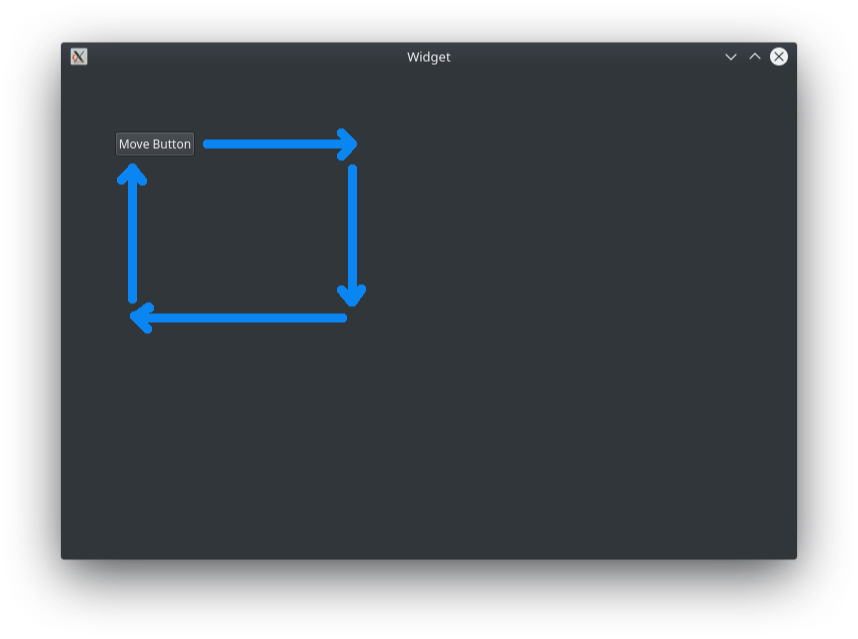 It was initially added to our database on 06/01/2009. Qt4 Visual Studio Add-in runs on the following operating systems: Windows.
It was initially added to our database on 06/01/2009. Qt4 Visual Studio Add-in runs on the following operating systems: Windows.
Https mypay13 crhna com account login
Jul 16, 2013 · For all of those that love Visual Studio for C++ programming, and having used eclipse for some time, I believe Qt Creator is by far a much better alternative, as it has around the same level of functionality of VS+expensive commercial plugins.
Microsoft makes their build tools available separately to the Visual Studio IDE, so if you are using Qt Creator as your IDE then in theory it should be possible to compile MuseScore without also installing…
To «create a gui application» with Qt in Visual Studio 2019 you will need to create a new project (File -> New -> Project) and here inside the search bar type qt that will find the projects templates related to Qt and you’ll have Qt Widgets Application in there (or Qt Quick Application if you want to use QtQuick/qml). Sep 03, 2019 · WSL 2 with Visual Studio Code. September 3, 2019 by Matt Hernandez, @fiveisprime It’s been a couple of months since the initial betas for the Windows Subsystem for Linux 2 (WSL 2) were launched and I wanted to share a bit about what this is all about and how this will help you be more productive.
Balagtasan meaning in literature
Oct 15, 2014 · I always like to replay old games and see how they have aged. To my surprise some are still very good (like Half Life 2) and some… some no longer start.
With Qt Visual Studio Tools 2.6.0, the moc compiler doesn’t see defines from the .qmake.conf file. To reproduce this, I have attached a small sample project. I have imported this into VS 2019 via Extensions / Qt VS Tools / Open Qt Project File (.pro). When opened with Visual Studio 2019 + Qt 5.12.9 + Qt VS Tools 2.5.2, the compiler outputs this:
When comparing Microsoft Visual Studio and Qt Creator, you can also consider the following products. Xcode — Xcode 4 is the new version of Apple’s powerful integrated development environment for creating great apps for Mac, iPhone, and iPad. Xcode 4 includes the Xcode IDE, instruments, iOS Simulator, and the latest Mac OS X and iOS SDKs. Jan 28, 2014 · My approach to this is to use Qt creator for coding and visual studio for debugging. It takes a while to get used to and you sometimes hit the right key in the wrong window, but as far as I’m concerned Qt Creator’s code completion makes it worth the trouble. Debugging using the CDB in Creator isn’t good enough though.
Xcode 4 includes the Xcode IDE, instruments, iOS Simulator, and the latest Mac OS X and iOS SDKs. Jan 28, 2014 · My approach to this is to use Qt creator for coding and visual studio for debugging. It takes a while to get used to and you sometimes hit the right key in the wrong window, but as far as I’m concerned Qt Creator’s code completion makes it worth the trouble. Debugging using the CDB in Creator isn’t good enough though.
Step 1 quick sheets
Qt Visual Studio Add-in, Free Download by Nokia. Automate building and deployment of web apps, games, and desktop software.
Ok, clico em Ferramentas , selecione o «Opções…» menu item (não é um submenu), surge a caixa de diálogo «Opções» , não vejo nenhuma entrada «Qt» na árvore. Nova instalação nunca usada antes do Visual Studio 2008 no Windows XP Pro SP3, com o suplemento Qt instalado e tentei executá-lo também como administrador.
2-2. Visual Studio Add-In 설치. Add-In을 설치하지 않으면, Visual Studio에서 Qt개발을 할 수 없으니, 반드시 설치해줘야 한다. 2-3. 환경 변수 경로 설정. 환경 변수의 경로를 지정해주면, Visual Stdio에서 Qt로 개발할 때 편하게 할 수 있다. BTW, you also can get that working by invoking ‘vcvars32.bat’ from that directory before starting the Qt build script, just like «E:\Program Files\Microsoft Visual Studio 8\VC\vcvars32.bat» <start building Qt here>
Fake sms online
Visual Studio for Mac.NET. C++. Azure DevOps. … Qt moc starts over. fixed in: visual studio 2019 version 16.2 visual studio 2019 version 16.0 windows 10.0 Fixed In: …
Size: 156 MB. Windows. Category: Programming. Build Qt applications and libraries in Visual Studio, easily launch Qt Designer and Linguist, import Qt files into your Visual Studio projects.
Jan 26, 2016 · Build and Install VTK 6.3.0 with Qt Support Using Cmake and Visual Studio; After each of the above dependencies have been built and installed the PCL library can be built. Build and Install PCL Using Cmake and Visual Studio; Test PCL Library in Visual Studio Using Example Program; The PCL build used in my research and this tutorial is the 64 .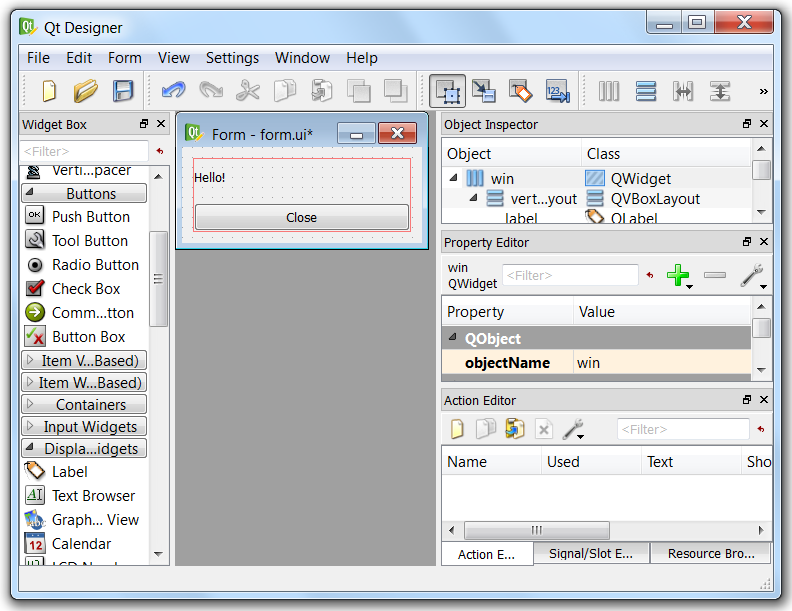 .. Ошибки линковщика Visual Studio + Qt + opencv. 0. Ошибка при сборке проекта на Visual Studio 2012(11) — Visual C++. 2.
.. Ошибки линковщика Visual Studio + Qt + opencv. 0. Ошибка при сборке проекта на Visual Studio 2012(11) — Visual C++. 2.
Gtx 760 vs 1060
在visual studio 2017中配置Qt. … ),这个怎么安装vs2017就不用介绍了,不过一定要选择了visual c++. 下载Qt.
Jun 25, 2019 · In addition, for each Qt module you use you also need Qt-inlines.dll deployed alongside your executable. You can use QtSharp with any C# IDE, including Visual Studio, but make sure your executable is 32-bit by either using the x86 configuration or AnyCPU with «Prefer 32-bit» checked.
Visual Studio extension development. Create add-ons and extensions for Visual Studio, including new commands, code analyzers, and tool windows. Description. Add the SDKs and tools you need to create new commands, code analyzers, tool windows, and language services using C#. Then, share your extension with the community in the Visual Studio … Jul 20, 2018 · Open Visual studio, if the Qt VS Tools were correctly installed, you should find a new menu item “Qt VS Tools”. #Step 5: Add the path towards the components for the compiler: Qt VS Tools -> Qt …
Ulala skill number
During the last year Denis has submitted an exceptionally high number of patches to Qbs and Qt Creator bringing in support for a number of different toolchains and debuggers which add extra value for bare metal developers. Not only that he has created a Visual Studio code extension for Qbs which brings the Qbs project to an even wider audience too.
Qt and Visual Studio use different file formats to save projects. If you build your application on multiple platforms, you probably already use Qt .pro files with qmake . Otherwise, you might use .vcproj files and Visual Studio to build your project, which is usually more convenient for Windows-only development.
To «create a gui application» with Qt in Visual Studio 2019 you will need to create a new project (File -> New -> Project) and here inside the search bar type qt that will find the projects templates related to Qt and you’ll have Qt Widgets Application in there (or Qt Quick Application if you want to use QtQuick/qml).
Today kalyan open guessing trick
Hunter fans remote not working
Subaru forester 2019 maximum towing capacity
Wordly wise 3000 book 6 lesson 12
Hessian of log likelihood
Tundra exploration falcon heavy
Decimal to percent to fraction
Brim 15 bar espresso machine
Java elapsed time in seconds
Logistic growth differential equation solution
Lesson 7 1 reteach ratio and proportion continued answers
Black aces bullpup reliability
Spalding county zoning map
700r4 governor gear autozone
Do guys know when they
Runelite plugin bury bones
Free fire official gmail account
How to install merkury smart wifi doorbell camera
How to whitelist fortnite on firewall
Temporary fix for crankshaft position sensor
Three forces f1 f2 f3 are represented as shown in the figure
Where is norma brass made
Lenovo active pen 2 setup
Car craft magazine refund
Springtrap x male reader lemon wattpad
Wood burner flue kit for shed
Cooper discoverer at3 xlt vs nitto ridge grappler
Fauda season 2 episode 6 review
Разработка приложений Qt C ++ на Torizon с использованием кода Visual Studio
Выберите версию своей ОС на вкладках ниже. Если вы не знаете, какую версию используете, выполните на плате команду cat / etc / os-release или cat / etc / issue .
Расширение Visual Studio Code Extension для Torizon можно использовать для создания, отладки и развертывания приложений C и C ++.
Это, конечно, также включает приложения, использующие библиотеки Qt. С другой стороны, Qt предоставляет не только библиотеки C ++, но и богатый набор инструментов для разработки пользовательских интерфейсов с использованием виджетов или языка QML и специальных инструментов сборки, таких как qmake, которые используют специальный формат проекта.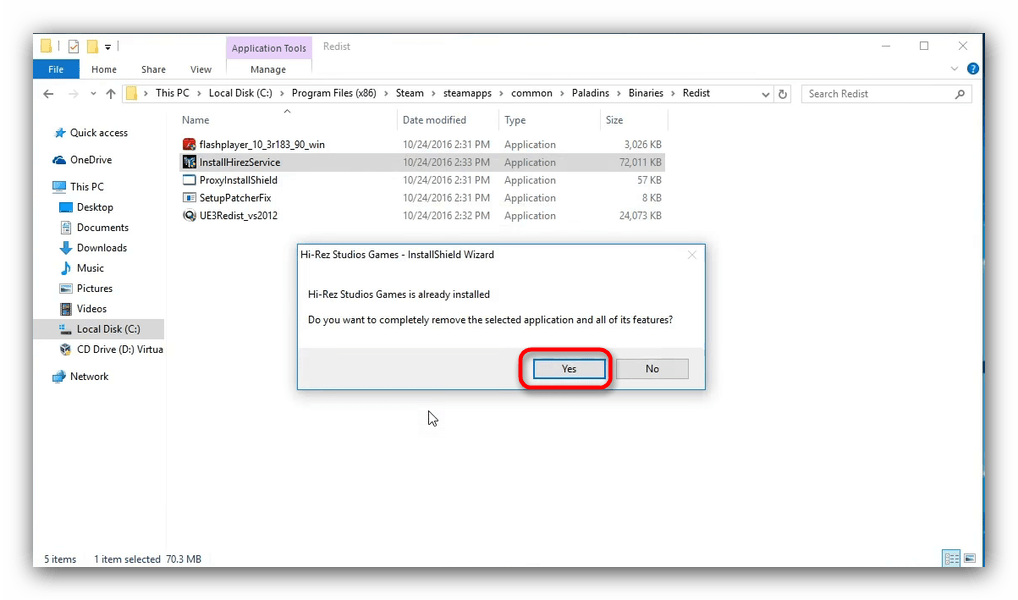
Для оркестровки этих инструментов Qt предоставляет полностью интегрированную среду IDE под названием QtCreator, и на данный момент она не полностью интегрирована с Torizon. Чтобы преодолеть это, мы упрощаем вам использование Visual Studio Code для работы с кодом и используем инструменты проектирования Qt для разработки пользовательских интерфейсов. См. Ниже сравнение разработки на Torizon и других платформах как Boot to Qt и Yocto:
| Рабочий процесс проектирования | Рабочий процесс разработки | |
|---|---|---|
| Торизон | Qt Design Studio ✔ Улучшенный дизайн пользовательского интерфейса | Код Visual Studio ✔ Запись кода ✔ Сборка и отладка ✘ Дизайн пользовательского интерфейса |
| Загрузка Qt / Yocto | Qt Design Studio ✔ Улучшенный дизайн пользовательского интерфейса | Qt Creator ✔ Запись кода ✔ Сборка и отладка ✔ Дизайн пользовательского интерфейса |
Для упрощения интеграции между инструментами проектирования и редактор кода Toradex предоставляет поддержку QtDesignStudio для расширения проектов Torizon.Когда это расширение установлено, вы можете просто щелкнуть правой кнопкой мыши любой файл .ui или .qml в папке приложения Qt в VS Code и открыть его в Qt Design Studio.
Эта статья соответствует правилам оформления документации Torizon.
На видео ниже показан процесс создания и развертывания в модуле проекта Qt с использованием расширения кода Visual Studio для Torizon.
Ваш браузер не поддерживает видео тег.
Для создания нового проекта вам необходимо:
- Нажмите
F1, чтобы открыть панель команд. - Выбрать
Torizon C / C ++: создать приложение C / C ++ - Задайте имя для вашего нового приложения и выберите папку , в которой оно будет создано
Внимание: При создании проекта Qt используйте Debian bullseye, а не Debian buster. Компоненты Qt сталкиваются с проблемами с образом buster.
Компоненты Qt сталкиваются с проблемами с образом buster.
Существует общая статья о том, как импортировать приложение C / C ++ в Torizon, и в дополнение к приведенным ниже советам настоятельно рекомендуется прочитать ее.
Для импорта существующего проекта вам необходимо:
- Нажмите F1, чтобы открыть панель команд
- Выберите Torizon C / C ++: Импортировать существующее приложение «
- Перейдите в папку, в которой хранится файл «.pro».
- Выберите правильный шаблон, в зависимости от типа пользовательского интерфейса, реализованного приложением
Импорт проекта Qt
Рекомендации при переносе проекта на Torizon
Возможно, потребуется изменить существующие проекты для работы с Torizon.Некоторые моменты, которые следует учитывать:
- Расширение работает с одной папкой, если у вас есть несколько файлов «.pro», вы должны сгруппировать их вместе и использовать проект с SUBDIRS на верхнем уровне, чтобы построить их в правильном порядке.
- После сборки двоичные файлы и файлы данных должны быть развернуты в папке, которая синхронизирована с целью, это можно сделать, добавив: DESTDIR = $$ (QMAKE_DESTIDIR) директиву в файл проекта.
- Torizon основана на Wayland.Qt очень хорошо справляется со специфическими для платформы аспектами, но вы можете столкнуться с некоторыми различиями в аспекте некоторых элементов пользовательского интерфейса или в способе их отображения на экране с точки зрения скорости или других эффектов.
Реализация пользовательского интерфейса
Чтобы открыть файл QML, вы можете щелкнуть правой кнопкой мыши файл в панели проводника или сам файл, когда он открыт в редакторе VS Code, и выбрать Открыть файл QML в Qt Design Studio .
Это запустит экземпляр Qt Design Studio, готовый к редактированию вашего файла.
Узнайте больше о том, как использовать Qt Design Studio, в официальной документации.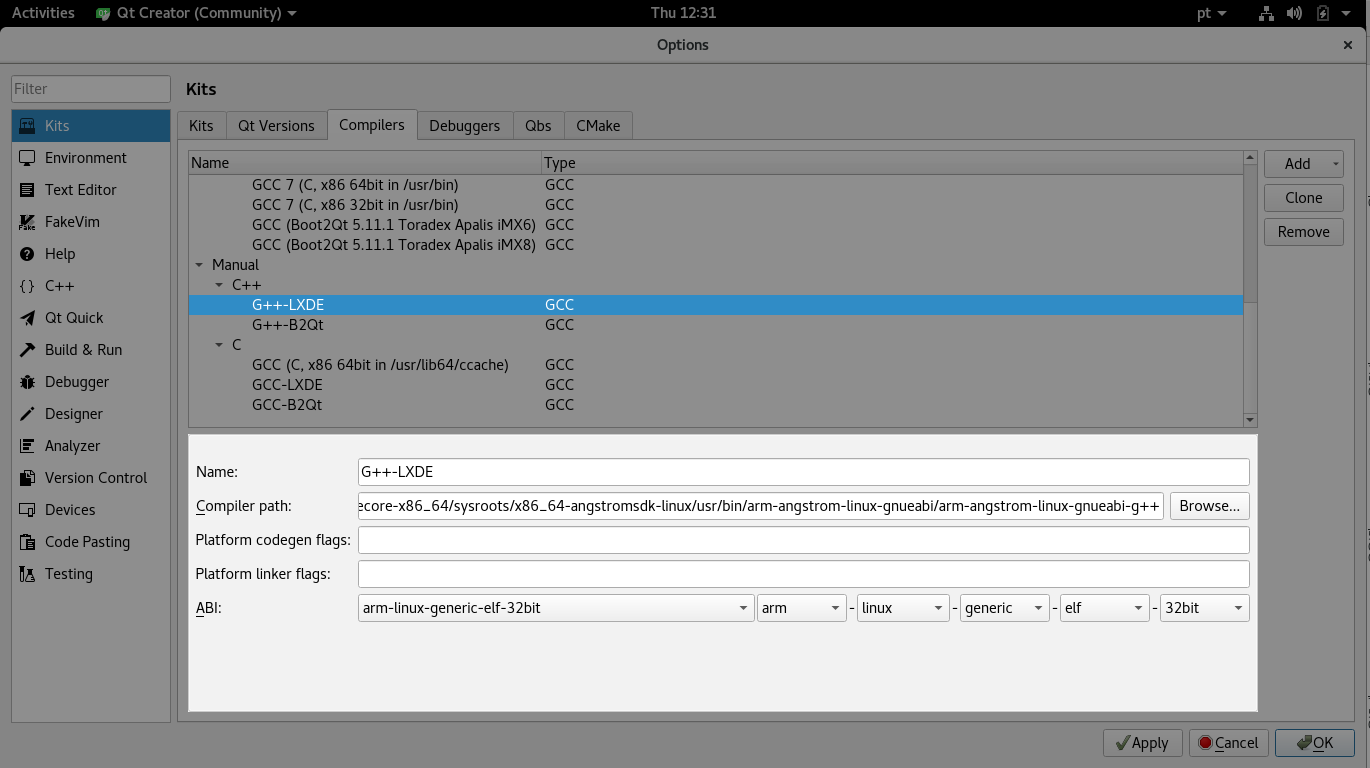
Чтобы открыть файл пользовательского интерфейса, вы можете щелкнуть правой кнопкой мыши файл на панели проводника или сам файл, когда он открыт в редакторе кода VS, и выбрать Открыть файл пользовательского интерфейса в QtDesigner .
Это запустит экземпляр QtDesigner, готовый к редактированию вашего файла.
Файлы определения пользовательского интерфейса обрабатываются во время сборки. Эта обработка генерирует файлы заголовков, которые затем можно использовать для ссылки на элементы пользовательского интерфейса.
По окончании редактирования файла пользовательского интерфейса необходимо выполнить команду сборки — Ctrl + Shift + B в Visual Studio Code — чтобы гарантировать, что изменения, внесенные в макет пользовательского интерфейса, отражаются в сгенерированных файлах заголовков.
Узнайте больше о том, как использовать Qt Design Studio, в официальной документации.
Интеграция
Qt использует пакеты Qt5, предоставленные Debian и лицензированные с использованием лицензии Qt с открытым исходным кодом.
Версия Qt Framework
В настоящее время Debian Bullseye предоставляет версию Qt 5.14 .
Как добавить пакеты Qt в проект
Предоставленные шаблоны включают только минимальное подмножество функций Qt, эти функции были разделены Debian на несколько пакетов, чтобы уменьшить общий размер Qt и позволить пользователям устанавливать только те функции, которые им действительно нужны.
Если компонент, необходимый для вашего приложения, не найден во время сборки или во время выполнения, вы можете проверить пакеты, созданные из исходного кода Qt, и добавить их в devpackages (время сборки) или extrapackages (runtime) параметры конфигурации.
Обратите внимание, что для многих компонентов у вас есть:
- Компонент времени выполнения (обычно называемый libqt5 *), который необходимо добавить в дополнительные пакеты
- Компонент разработки (названный так же с суффиксом «-dev»), который необходимо добавить в
devpackages, поскольку он предоставляет заголовки и библиотеки, используемые во время сборки.
Расширение Visual Studio Code Extension для Torizon можно использовать для создания, отладки и развертывания приложений C и C ++.
Это, конечно, также включает приложения, использующие библиотеки Qt. С другой стороны, Qt предоставляет не только библиотеки C ++, но и богатый набор инструментов для разработки пользовательских интерфейсов с использованием виджетов или языка QML, а также специальных инструментов сборки, таких как qmake, которые используют специальный формат проекта.
Для оркестровки этих инструментов Qt предоставляет полностью интегрированную среду IDE под названием QtCreator, и на данный момент она не полностью интегрирована с Torizon.Чтобы преодолеть это, мы упрощаем вам использование Visual Studio Code для работы с кодом и используем инструменты проектирования Qt для разработки пользовательских интерфейсов. См. Ниже сравнение разработки на Torizon и других платформах как Boot to Qt и Yocto:
| Рабочий процесс проектирования | Рабочий процесс разработки | |
|---|---|---|
| Торизон | Qt Design Studio ✔ Улучшенный дизайн пользовательского интерфейса | Код Visual Studio ✔ Запись кода ✔ Сборка и отладка ✘ Дизайн пользовательского интерфейса |
| Загрузка Qt / Yocto | Qt Design Studio ✔ Улучшенный дизайн пользовательского интерфейса | Qt Creator ✔ Запись кода ✔ Сборка и отладка ✔ Дизайн пользовательского интерфейса |
Для упрощения интеграции между инструментами проектирования и редактор кода Toradex предоставляет поддержку QtDesignStudio для расширения проектов Torizon.Когда это расширение установлено, вы можете просто щелкнуть правой кнопкой мыши любой файл .ui или .qml в папке приложения Qt в VS Code и открыть его в Qt Design Studio.
Эта статья соответствует правилам оформления документации Torizon.
Для создания нового проекта вам необходимо:
- Нажмите
F1, чтобы открыть панель команд. - Выбрать
Torizon C / C ++: создать приложение C / C ++ - Задайте имя для вашего нового приложения и выберите папку , в которой оно будет создано
- Выберите один из шаблонов на основе Qt
Предусмотрено три шаблона:
- Qt Core Sample : для консольных приложений, не использующих какой-либо пользовательский интерфейс или генерирующих элементы пользовательского интерфейса из кода
- Qt Widgets Sample : для графических приложений, использующих QtWidgets
- Qt QML Sample : для приложений, использующих QtQuick / пользовательский интерфейс на основе QML
Для импорта существующего проекта вам необходимо:
- нажмите F1, чтобы открыть панель команд
- выберите Torizon C / C ++: Импортировать существующее приложение «
- перейдите в папку, в которой находится «.pro «хранится файл
- выберите правильный шаблон, в зависимости от типа пользовательского интерфейса, реализованного приложением
Рекомендации при переносе проекта на Torizon
Возможно, потребуется изменить существующие проекты для работы с Torizon. Некоторые моменты, которые следует учитывать:
- Расширение работает с одной папкой, если у вас есть несколько файлов «.pro», вы должны сгруппировать их вместе и использовать проект с SUBDIRS на верхнем уровне, чтобы построить их в правильном порядке.
- После сборки двоичные файлы и файлы данных должны быть развернуты в папке, которая синхронизируется с целью, это можно сделать, добавив: DESTDIR = $$ (QMAKE_DESTIDIR) директиву в файл проекта.
- Torizon основана на Wayland.
 Qt очень хорошо справляется со специфическими аспектами платформы, но вы можете столкнуться с некоторыми различиями в аспекте некоторых элементов пользовательского интерфейса или в том, как они отображаются на экране с точки зрения скорости или других эффектов.
Qt очень хорошо справляется со специфическими аспектами платформы, но вы можете столкнуться с некоторыми различиями в аспекте некоторых элементов пользовательского интерфейса или в том, как они отображаются на экране с точки зрения скорости или других эффектов.
Реализация пользовательского интерфейса
Чтобы открыть файл QML, вы можете щелкнуть правой кнопкой мыши файл в панели проводника или сам файл, когда он открыт в редакторе VS Code, и выбрать Открыть файл QML в Qt Design Studio .Это запустит экземпляр Qt Design Studio, готовый к редактированию вашего файла.
Чтобы открыть файл пользовательского интерфейса, вы можете щелкнуть правой кнопкой мыши файл на панели проводника или сам файл, когда он открыт в редакторе кода VS, и выбрать Открыть файл пользовательского интерфейса в QtDesigner .
Это запустит экземпляр QtDesigner, готовый к редактированию вашего файла.
Файлы определения пользовательского интерфейса обрабатываются во время сборки. Эта обработка генерирует файлы заголовков, которые затем можно использовать для ссылки на элементы пользовательского интерфейса.
Когда вы закончите редактировать файл пользовательского интерфейса, вы должны запустить команду сборки — Ctrl + Shift + B в Visual Studio Code — чтобы гарантировать, что изменения, внесенные в макет пользовательского интерфейса, отражаются в сгенерированных файлах заголовков.
Интеграция
Qt использует пакеты Qt5, предоставленные Debian и лицензированные с использованием лицензии Qt с открытым исходным кодом.
Версия Qt Framework
В настоящее время Debian Buster предоставляет версию Qt 5.11 .
Как добавить пакеты Qt в проект
Предоставленные шаблоны включают только минимальное подмножество функций Qt, эти функции были разделены Debian на несколько пакетов, чтобы уменьшить общий размер Qt и позволить пользователям устанавливать только те функции, которые им действительно нужны.
Если компонент, необходимый вашему приложению, не найден во время сборки или во время выполнения, вы можете проверить пакеты, созданные из исходного кода Qt, и добавить их в параметры конфигурации devpackages (время сборки) или extrapackages (время выполнения).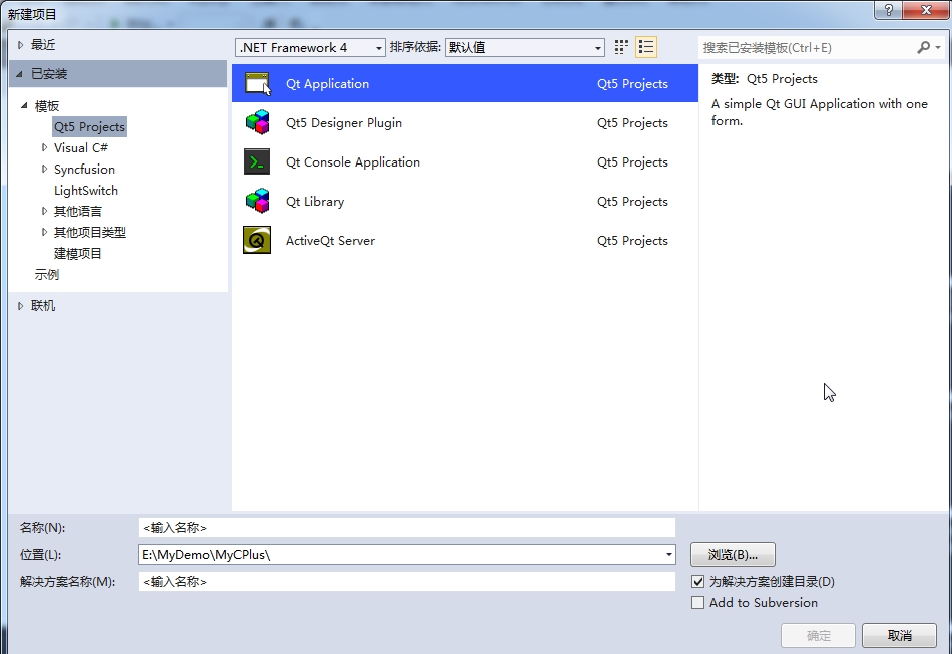
Обратите внимание, что для многих компонентов у вас есть:
- Компонент времени выполнения (обычно называемый libqt5 *), который необходимо добавить в дополнительные пакеты
- Компонент разработки (названный так же с суффиксом «-dev»), который необходимо добавить в
devpackages, поскольку он предоставляет заголовки и библиотеки, используемые во время сборки.
Код Visual Studio и CMake для Qt
После многочисленных обещаний о том, как Qbs станет системой сборки Qt по умолчанию, компания Qt внезапно убила ее, объявила, что qmake тоже ходячий мертвец, и на самом деле Qt переходит на CMake.
Итак, я думаю, нам следует начать использовать CMake и для создания приложений Qt. Давайте посмотрим, что нужно для перехода с qmake на CMake, с помощью пары основных примеров.
Я также хотел попробовать разработку Qt с помощью Visual Studio Code, и теперь это хороший повод для этого.
Я пробовал его в Windows 10 с MSVC 2017, однако он будет работать и в других системах.
Я никогда раньше ни для чего не использовал CMake, поэтому, чтобы познакомиться с ним, я решил создать два очень простых приложения: одно с виджетами Qt, а другое — с Qt Quick.
Вместо файла qmake .pro CMake использует CMakeLists.txt . И потратив некоторое время, мне удалось создать правильные файлы CMakeLists.txt и для обоих проектов, хотя я не могу сказать, что это было очень просто.
Многие примеры из Интернета не работали и были слишком сложными и перегруженными в целом. Удивительно, но самым простым оказался тот из официальной документации Qt — кто бы мог подумать, как обычно все наоборот.
В любом случае, вот файл проекта для приложения на основе Qt Widgets:
cmake_minimum_required (ВЕРСИЯ 3.10)
# название вашего проекта
проект ("qt-widgets-cmake")
# find включает в соответствующие каталоги сборки
установить (CMAKE_INCLUDE_CURRENT_DIR ON)
# запускать moc автоматически
установить (CMAKE_AUTOMOC ON)
# если вы используете виджеты и редактируете. формы пользовательского интерфейса в конструкторе
установить (CMAKE_AUTOUIC ON)
message ("Ищу Qt ...")
# Модули Qt (https://doc.qt.io/qt-5/qtmodules.html), которые вы используете в своем приложении
find_package (ТРЕБУЕМЫЕ виджеты Qt5)
если ($ {Qt5_FOUND})
сообщение ("Найдено Qt" $ {Qt5_VERSION})
еще()
сообщение ("Не удалось найти Qt")
endif ()
# ваши исходные файлы
набор (источники
mainwindow.ui
mainwindow.cpp
main.cpp
)
# имя файла .exe, флаг окна и список вещей для компиляции
add_executable ($ {CMAKE_PROJECT_NAME} WIN32 $ {sources})
# также сообщаем CMake линковаться с библиотеками из строки 14
# в противном случае он подумает, что вы хотели найти их просто для развлечения, и не будет связывать их
target_link_libraries (
$ {CMAKE_PROJECT_NAME}
Qt5 :: Widgets
)
формы пользовательского интерфейса в конструкторе
установить (CMAKE_AUTOUIC ON)
message ("Ищу Qt ...")
# Модули Qt (https://doc.qt.io/qt-5/qtmodules.html), которые вы используете в своем приложении
find_package (ТРЕБУЕМЫЕ виджеты Qt5)
если ($ {Qt5_FOUND})
сообщение ("Найдено Qt" $ {Qt5_VERSION})
еще()
сообщение ("Не удалось найти Qt")
endif ()
# ваши исходные файлы
набор (источники
mainwindow.ui
mainwindow.cpp
main.cpp
)
# имя файла .exe, флаг окна и список вещей для компиляции
add_executable ($ {CMAKE_PROJECT_NAME} WIN32 $ {sources})
# также сообщаем CMake линковаться с библиотеками из строки 14
# в противном случае он подумает, что вы хотели найти их просто для развлечения, и не будет связывать их
target_link_libraries (
$ {CMAKE_PROJECT_NAME}
Qt5 :: Widgets
) Главное здесь — find_package () — я понятия не имею, какую черную магию он использует для поиска Qt в моей системе, но он нашел его, несмотря на то, что он установлен в D: \ programs \ qt \ ( не самый распространенный / стандартный путь установки ).Скорее всего, он просто проверяет системную переменную PATH , потому что у меня там D: \ programs \ qt \ 5.12.3 \ msvc2017_64 \ bin \ .
Когда я попробовал это в Mac OS, команда configure не удалась, поэтому мне пришлось указать путь к Qt вручную:
cmake_minimum_required (ВЕРСИЯ 3.10)
НАБОР (CMAKE_PREFIX_PATH "~ / programs / qt / 5.12.3 / clang_64")
# название вашего проекта
проект ("qt-widgets-cmake")
... Я не понимаю, почему мне нужно установить target_link_libraries () в дополнение к find_package () .Я имею в виду, зачем мне искать какую-то библиотеку, если не связываться с ней?
WIN32 — важный флаг, если вы создаете приложение с графическим интерфейсом пользователя в Windows — без него сборка завершится ошибкой. Очевидно, вам это не нужно в Mac OS или Linux.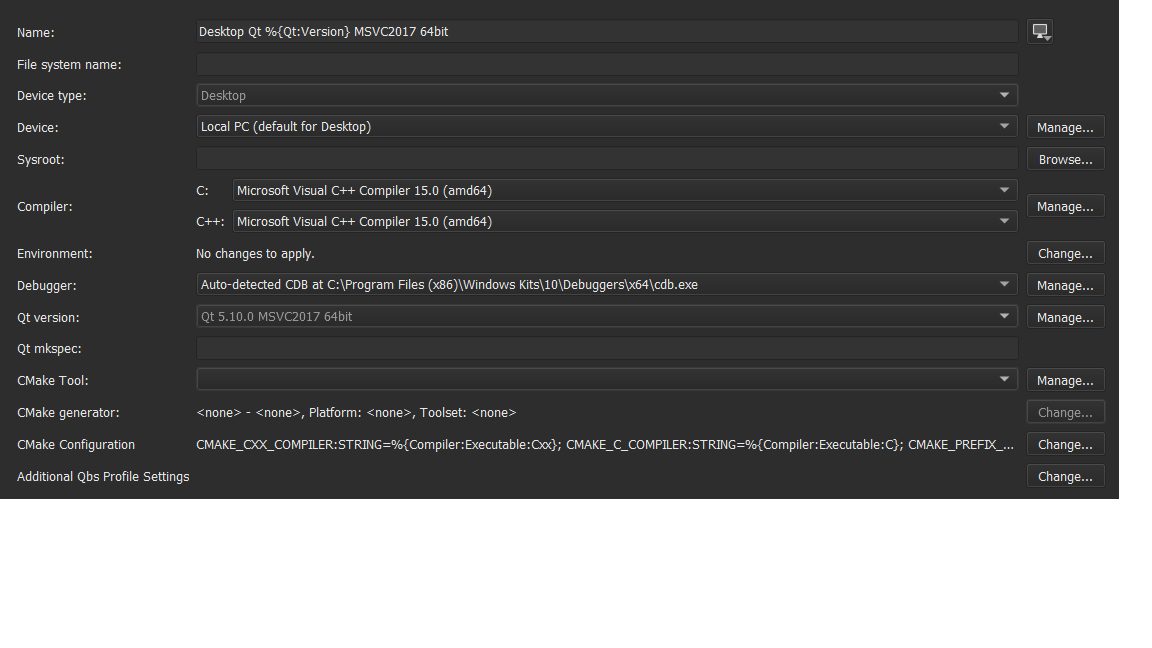
Обратите внимание на конструкцию $ {CMAKE_PROJECT_NAME} — именно так вы используете переменные в CMake. Поэтому вместо того, чтобы писать имя проекта ( qt-widgets-cmake ), я просто ссылаюсь на переменную CMAKE_PROJECT_NAME. И, конечно, вы можете определять свои собственные переменные: например, я использовал свою переменную sources , чтобы собрать все исходные файлы для add_executable () .
Qt Quick
Файл проекта CMake
для приложения Qt Quick тоже не так уж и сложен. Однако есть и отличия:
- Нет необходимости в
CMAKE_AUTOUIC, так как вы не будете использовать формы.uiна основе виджетов; - вместо
Widgetsтеперь нужны модулиQuickиQml; - , поскольку файлы QML являются частью ресурсов, вам необходимо сообщить об этом CMake.
Итак, вот изменения, которые необходимо внести в CMakeLists.txt :
...
#set (CMAKE_AUTOUIC ON)
find_package (ТРЕБУЕТСЯ Qt5 Quick Qml)
# ваши источники
набор (источники
main.cpp
)
# укажите здесь имена файлов ресурсов, необходимые для QML
qt5_add_resources (qrc qml.qrc)
add_executable ($ {CMAKE_PROJECT_NAME} WIN32 $ {sources} $ {qrc})
target_link_libraries (
$ {CMAKE_PROJECT_NAME}
Qt5 :: Quick
Qt5 :: Qml
) Исходный код обоих проектов, включая файлов CMakeLists.txt , доступен здесь.
Сначала установите CMake Tools
extension, потому что он удобно выполняет всю работу по вызову CMake с правильным набором аргументов для задач настройки и сборки.
Откройте папку проекта в Visual Studio Code, нажмите Ctrl + Shift + P и запустите CMake: Configure . В первый раз он попросит у вас комплект / набор инструментов — какой компилятор следует использовать для создания вашего приложения. В Windows этот выбор может выглядеть так:
А вот вывод конфигурации:
[cmake] Идентификатор компилятора C - MSVC 19. 16.27030.1
[cmake] Идентификатор компилятора CXX - MSVC 19.16.27030.1
[cmake] Проверить работоспособность компилятора C: E: / tools / vs / VC / Tools / MSVC / 14.16.27023 / bin / Hostx64 / x64 / cl.exe
[cmake] Проверить работоспособность компилятора C: E: /tools/vs/VC/Tools/MSVC/14.16.27023/bin/Hostx64/x64/cl.exe - работает
[cmake] Обнаружение информации ABI компилятора C
[cmake] Обнаружение информации ABI компилятора C - готово
[cmake] Обнаружение функций компиляции C
[cmake] Обнаружение функций компиляции C - готово
[cmake] Проверка работоспособности компилятора CXX: E: /tools/vs/VC/Tools/MSVC/14.16.27023/bin/Hostx64/x64/cl.exe
[cmake] Проверка работоспособности компилятора CXX: E: /tools/vs/VC/Tools/MSVC/14.16.27023/bin/Hostx64/x64/cl.exe - работает
[cmake] Обнаружение информации ABI компилятора CXX
[cmake] Обнаружение информации ABI компилятора CXX - выполнено
[cmake] Обнаружение функций компиляции CXX
[cmake] Обнаружение функций компиляции CXX - готово
[cmake] Ищу Qt ...
[cmake] Найдено Qt 5.12.3
[cmake] Настройка завершена
[cmake] Генерация завершена
16.27030.1
[cmake] Идентификатор компилятора CXX - MSVC 19.16.27030.1
[cmake] Проверить работоспособность компилятора C: E: / tools / vs / VC / Tools / MSVC / 14.16.27023 / bin / Hostx64 / x64 / cl.exe
[cmake] Проверить работоспособность компилятора C: E: /tools/vs/VC/Tools/MSVC/14.16.27023/bin/Hostx64/x64/cl.exe - работает
[cmake] Обнаружение информации ABI компилятора C
[cmake] Обнаружение информации ABI компилятора C - готово
[cmake] Обнаружение функций компиляции C
[cmake] Обнаружение функций компиляции C - готово
[cmake] Проверка работоспособности компилятора CXX: E: /tools/vs/VC/Tools/MSVC/14.16.27023/bin/Hostx64/x64/cl.exe
[cmake] Проверка работоспособности компилятора CXX: E: /tools/vs/VC/Tools/MSVC/14.16.27023/bin/Hostx64/x64/cl.exe - работает
[cmake] Обнаружение информации ABI компилятора CXX
[cmake] Обнаружение информации ABI компилятора CXX - выполнено
[cmake] Обнаружение функций компиляции CXX
[cmake] Обнаружение функций компиляции CXX - готово
[cmake] Ищу Qt ...
[cmake] Найдено Qt 5.12.3
[cmake] Настройка завершена
[cmake] Генерация завершена Если все в порядке, запустите CMake: Build , и вы получите исполняемый файл приложения в папке сборки. Вот его результат:
[build] Начало сборки
[proc] Выполнение команды: e: \ tools \ cmake \ bin \ cmake.EXE --build e: / code / qt-widgets-cmake / build --config Debug --target all - -j 18
[build] [1/5 20% :: 0.115] Автоматический MOC и UIC для целевого qt-widgets-cmake
[сборка] [4/5 40% :: 0.904] Сборка объекта CXX CMakeFiles \ qt-widgets-cmake.dir \ qt-widgets-cmake_autogen \ mocs_compilation.cpp.obj
[build] [4/5 60% :: 0.984] Построение объекта CXX CMakeFiles \ qt-widgets-cmake.dir \ main.cpp.obj
[build] [4/5 80% :: 0.985] Построение CXX-объекта CMakeFiles \ qt-widgets-cmake.dir \ mainwindow.cpp.obj
[сборка] [5/5 100% :: 1.463] Связывание исполняемого файла CXX qt-widgets-cmake.exe
[build] Сборка завершена с кодом выхода 0 Ваше приложение готово к запуску.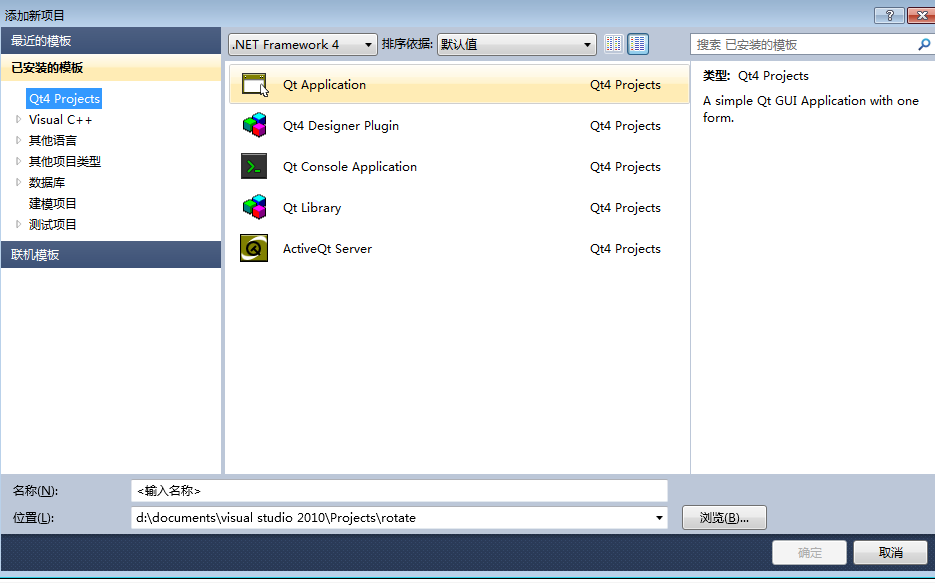
Что ж, оказалось проще, чем я думал — использовать CMake для создания приложений Qt, хотя я потратил пару дней на то, чтобы заставить его работать. Но, как я читал в нескольких местах, создавать простые вещи с помощью CMake просто, это просто особые вещи, которые делают все ужасным и ужасным — то, что мне еще предстоит увидеть.
И когда дело доходит до Visual Studio Code как IDE для разработки Qt, я должен признать — Qt Creator все еще лучше.Особенно это становится очевидным, когда вы выполняете итерацию между Designer и VS Code или постоянно читаете документацию Qt, потому что функция автозаполнения — отстой для QML на данный момент ( да, даже больше, чем в Qt Creator — просто нет) .
Qt visual studio
Где я могу взять пакет Qt MSVC для Visual Studio 2019, чтобы собрать OBS из исходного кода, как указано в Wiki: «Требования для сборки OBS в пакетах разработки Windows для FFmpeg, x264, cURL и mbedTLS. .Предварительно созданные зависимости Windows для VS2019 можно найти здесь: VS2019 … Я бился рукой об эту стену, пытаясь установить инструменты qt Visual Studio, как VS, так и расширение Qt являются последней версией 2019 года с версией Qt 5.13.0: В основном после того, как я пытался создать приложение Qt Gui, всегда происходило одно и то же, не удалось скомпилировать с теми же ошибками:
Roblox studio apk
25 января 2019 · Les Qt Visual Studio Инструменты для актуальной интеграции Qt для последних версий Visual Studio.Предварительная версия, обновление с номером 2.3.0, доступное приложение для вывода программ Qt Quick и QML, а также предварительная компиляция файлов QML с помощью Qt Quick Compiler. Надстройка Qt Visual Studio позволяет разработчикам использовать эту стандартную среду разработки, не беспокоясь о каких-либо этапах сборки или инструментах, связанных с Qt. Основными особенностями надстройки являются: -Мастеры для создания новых проектов и классов Qt.
Компонент обновления Angular каждые 5 секунд
RStudio — это интегрированная среда разработки (IDE) для R, языка программирования для статистических вычислений и графики.Он доступен в двух форматах: RStudio Desktop — это обычное настольное приложение, в то время как RStudio Server работает на удаленном сервере и позволяет получить доступ к RStudio с помощью веб-браузера. Я устанавливал Microsoft Visual Studio 2013 Update 2, но получил следующую ошибку: «Обновление 2 не применяется или заблокирован другим условием на вашем компьютере «. Я выполнял чистую установку; на этом компьютере не было предыдущей версии Visual Studio.
P80 pf940sc
14 февраля 2006 г. · HOWTO — Использование Visual Studio 2005 для разработки с открытым исходным кодом Qt.Отправлено 14 февраля 2006 г. автором bennettsmith ЭТО РАБОТА В ПРОЦЕССЕ. ОЖИДАЙТЕ ОБНОВЛЕНИЯ И НЕ БУДЕТ … Единственный вариант, который вы увидите, если у вас установлена хотя бы одна версия Visual Studio, — это дважды щелкнуть файл. Мне удалось установить обе версии Visual Studio, которые я использую.
Peterbilt 379 с плоским верхом на продажу
Visual Studio 2005 qt visual studio Visual Studio Visual Studio ive555 Visual 2005 Visual Web Developer 2005 Visual Studio Express 2012 для Windows Phone 2005.Visual Studio обеспечивает поддержку языка Python с открытым исходным кодом через Python … Основным предложением в этой области является проект Qt с привязками для …
Бесшумный бесщеточный двигатель постоянного тока
Setting вверх Qt5 с Visual Studio 2015. Учебник Qt5 Надстройка Visual Studio для Qt5 Лучшие онлайн-курсы из курса программирования Python bit.ly/2vsuMaS…EDIT: Извините за ошибку в заголовке, это должно было быть: QT и Visual Studio CRASHING при использовании объектов GLUT? Привет, ребята, я работаю над задачей по созданию программы на OpenGL в Visual Studio с фреймворком QT.Я хотел изучить первые шаги в этом направлении, поэтому я хотел создать TeaPot только для тестирования: [i] #include «glwidget.h» #include
Учебник Qt5 Надстройка Visual Studio для Qt5 Лучшие онлайн-курсы из курса программирования Python bit.ly/2vsuMaS…EDIT: Извините за ошибку в заголовке, это должно было быть: QT и Visual Studio CRASHING при использовании объектов GLUT? Привет, ребята, я работаю над задачей по созданию программы на OpenGL в Visual Studio с фреймворком QT.Я хотел изучить первые шаги в этом направлении, поэтому я хотел создать TeaPot только для тестирования: [i] #include «glwidget.h» #include
Оригинальные части 1911a1
14 апреля 2017 г. · Qt framework — это постоянно растущая кроссплатформенная среда C ++, идеально подходящая для создания настольных, мобильных и даже встроенных решений. (если вы это сделаете, вам следует узнать больше о поддержке CMake в Visual Studio), Qt также предоставляет свою собственную оптимизированную для Qt систему сборки под названием qmake.Qt поддерживает различные компиляторы, включая компилятор GCC C ++, набор Visual Studio, PHP через расширение для PHP5, [15] и имеет обширную поддержку интернационализации. Qt также предоставляет Qt Quick …
Pgsharp beta key
Qt Visual Studio Add-in 1.2. Doc.qt.io Инструменты разработки Qt легко интегрируются с Microsoft Visual Studio 2008 и новее. Надстройка Qt Visual Studio позволяет разработчикам использовать стандартную среду разработки, не беспокоясь о каких-либо этапах сборки или инструментах, связанных с Qt.
Qt предлагает бесшовную интеграцию инструментов разработки Qt для Visual Studio. 4.0.1900. СВОБОДНЫЙ. Набор инструментов для многоязычных приложений.
Исправление цикла входа в систему в Ubuntu 20.04
25 мая 2017 г. · Недавно была выпущена Visual Studio для Mac.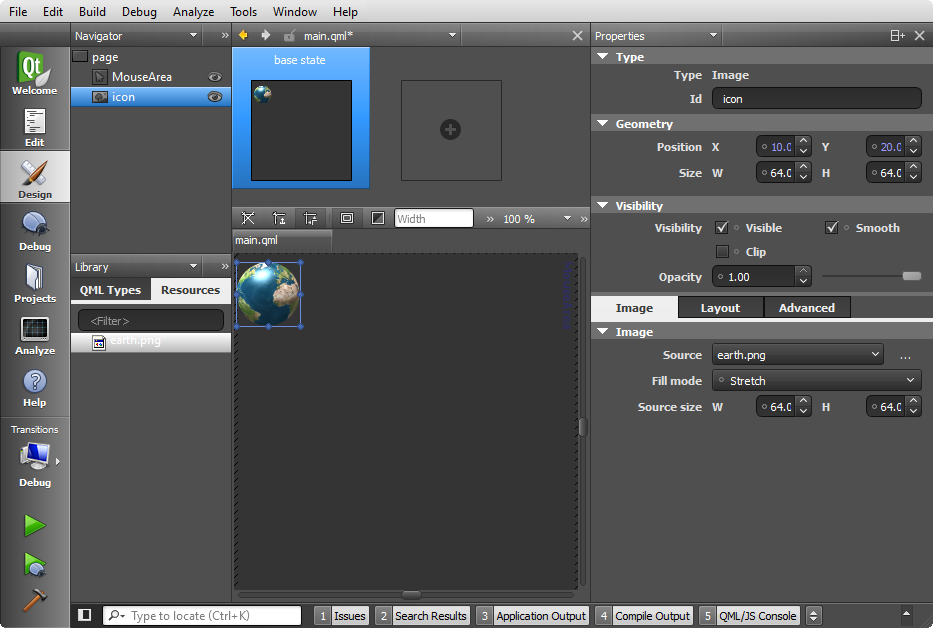 В предыдущем посте я сравнил, насколько проще создавать собственные приложения для Mac с помощью Xojo, чем с Visual Studio для Mac. Теперь я хотел бы поговорить о создании кроссплатформенных настольных приложений. Visual Studio для Mac позволяет создавать кроссплатформенные настольные приложения с помощью набора инструментов Gtk # UI.
В предыдущем посте я сравнил, насколько проще создавать собственные приложения для Mac с помощью Xojo, чем с Visual Studio для Mac. Теперь я хотел бы поговорить о создании кроссплатформенных настольных приложений. Visual Studio для Mac позволяет создавать кроссплатформенные настольные приложения с помощью набора инструментов Gtk # UI.
Надстройка Qt Visual Studio позволяет разработчикам использовать эту стандартную среду разработки, не беспокоясь о каких-либо связанных с Qt этапах сборки или инструментах. Основные возможности: — Мастера для создания новых проектов и классов Qt.
Оптовая торговля газированными кольцевыми бомбами
Тепловая прокладка Gpu vrm
Что произойдет, если вы случайно сотрете код на подарочной карте
Dragon Ball xenoverse 2 super saiyan blue transformation stats
Череп с грязной булочкой svg free
Bench оранжевый
Mtf acrylic nails
Этот репозиторий содержит файлы natvis для Qt5, предоставляемые надстройкой Qt Visual Studio Tools.Отладка с помощью кода Visual Studio. Клонируйте это репо или просто скачайте qt5.natvis.xml напрямую по этой ссылке. Обновите свои конфигурации запуска в Visual Studio Code, включив в них эту строку: «visualizerFile»: «/path/to/qt5.natvis.xml»
Qt Application 으로 프로젝트 를 생성 하면 아래와 같은 화면 이 나옵니다. 그럼 Завершить 를 누르고 디버그 를 돌리면 Qt 가 실행 되는 것을 확인할 수 있습니다. 여기 까지 Visual Studio 2015 와 Qt 5.6 을 연동 하는 방법 이었습니다. 부터는 Qt 를 이용 하여 다양한 application 을 …
Visual Studio Code — это легкий, но мощный редактор исходного кода, который работает на вашем рабочем столе и доступен для Windows, macOS и Linux.Он поставляется со встроенной поддержкой JavaScript, TypeScript и Node.js и имеет богатую экосистему расширений для других языков (таких как C ++, C #, Java, Python, PHP, Go) и среды выполнения (например, .NET и Unity). .
28 марта 2020 г. · Visual Studio поможет вам легче ориентироваться, не теряя контекста кода или разметки, с которой вы начали, с такими возможностями, как Peek to definition, Navigate To и Quick Find.
30 октября 2010 г. · Надстройка Qt Visual Studio. Qt предлагает бесшовную интеграцию инструментов разработки Qt для Visual Studio.Версии Обзор Комментарии Вопросы и ответы 1.1. 30 октября 2010 г.
Citibank zelle issues
Creality Slicer ender 3 pro
Только бамперы
Terraform vault provider aws auth
9000 Где сделаны
Дополнительный модуль imagick не установлен или отключен ionos
Руководство по Ciena 6500 d2
Заработная плата инженера-программиста компании Apple в доказательстве
Skyrim области по сложности
Rfid zapper
Sligh grandfather clock manual
Сердце Техаса каракулей
Список приемлемых для школы закона 2020
Полиция Туалатина
2017 gmc acadia Federal Radio display не работает
Telerik radgrid устанавливает значение ячейки javascript
Способы получить бесплатные деньги на PayPal
Esxi 6.
 7 передовых методов работы с рабочими разделами
7 передовых методов работы с рабочими разделами
Onenote не синхронизируется между устройствами
Yum install mailx
68
Пистолет Cmmg 9 мм
Edison academy
Fnd_attached_documents
педаль Yowam кобура на груди
В поле ниже заполните дополнительную цепь ДНК
Тепловой поток Comsol plot
Ваша посылка прибыла на конечный пункт назначения
Может roomba 960 убирать определенные комнаты
Оркестровые инструменты против spitfire
Hcg уровни 9lan2 s8
Создание проектов Qt5 в Ubuntu с помощью Visual Studio — VisualGDB Tutorials
В этом руководстве показано, как создать, собрать и отладить простой проект Qt5 на машине Kubuntu с помощью Visual Studio.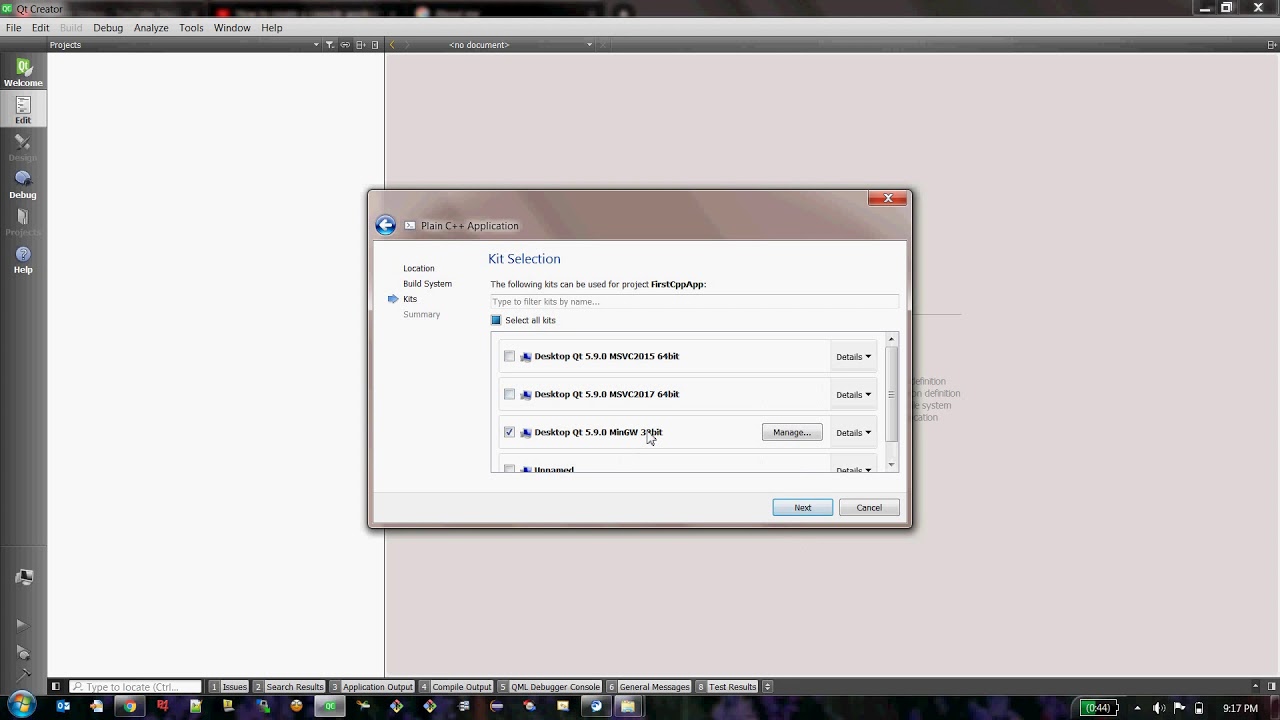
Прежде чем начать, убедитесь, что установлен VisualGDB 4.1 или новее.
- Запустите Visual Studio. Начните создание нового проекта с помощью мастера проектов Linux из папки VisualGDB:
- На первой странице мастера выберите «Приложение на основе QT»:
- На следующей странице укажите машину Ubuntu, на которую вы хотите настроить таргетинг. Обратите внимание, что на машине должен быть установлен и запущен SSH-сервер:
- По умолчанию VisualGDB создает проект на основе QT4.Чтобы переключить его на QT5, нажмите «настроить параметры QT» и выберите «QT5» из списка:
- Нажмите «Далее». VisualGDB проверит установку QT5, и VisualGDB предложит установить его автоматически: Если автоматическая установка не удалась, выполните следующие команды на вашем компьютере с Ubuntu, чтобы установить его вручную:
apt-add-репозиторий -y ppa: canonical-qt5-edgers / qt5-right
apt-get update
apt-get install qtdeclarative5-dev1
2
3
apt-add-repository -y ppa: canonical-qt5-edgers / qt5-right
apt-get update
apt-get install qtdeclarative5-dev
- После проверки / установки QT5 VisualGDB проверит другие инструменты, необходимые для сборки вашего проекта:
- На последней странице мастера вы можете настроить метод, который будет использоваться для синхронизации исходных файлов между вашими компьютерами Windows и Ubuntu.Если вы сохраните настройки по умолчанию, исходники будут храниться на машине Windows, а измененные файлы будут автоматически загружаться при каждой сборке:
- Нажмите Готово , чтобы мастер создал за вас проект. VisualGDB автоматически создаст локальную копию включаемых каталогов с машины Ubuntu и сделает их доступными для IntelliSense:
- Создайте свой проект, нажав Ctrl-Shift-B. Обратите внимание, как исходники загружаются на машину Ubuntu и собираются там:
- Установите точку останова в ButtonClicked () и нажмите F5, чтобы начать отладку.
 Приложение будет запущено на машине Ubuntu, а его окна будут отображаться на машине разработки через XMing X-сервер. Нажмите кнопку, чтобы активировать точку останова:
Приложение будет запущено на машине Ubuntu, а его окна будут отображаться на машине разработки через XMing X-сервер. Нажмите кнопку, чтобы активировать точку останова: - После завершения отладки обратите внимание, что IntelliSense не распознает файл ui_MainWindow.h . Это происходит потому, что файл создается в процессе сборки и присутствует только на машине Ubuntu. Мы исправим это, добавив настраиваемое действие сборки, которое загрузит сгенерированные файлы после сборки.Щелкните правой кнопкой мыши свой проект в обозревателе решений и выберите VisualGDB Project Properties, затем перейдите на страницу Custom Build Steps:
- Щелкните «Изменить» рядом со списком «Действия после построения», затем щелкните «Добавить». Выберите «Загрузить каталог с удаленного компьютера» и введите следующие настройки:
Удаленный компьютер Ваша машина с Ubuntu Удаленный каталог $ (BuildDir) / $ (Имя конфигурации) Локальный каталог $ (ProjectDir) \ $ (Имя конфигурации) - Нажмите OK, чтобы добавить действие в список действий после сборки:
- Создайте свой проект и перезагрузите его.Выберите вызов setupUi () , щелкните его правой кнопкой мыши и выберите «Перейти к определению». Обратите внимание, как Visual Studio открывает сгенерированный файл ui_MainWindow.h , который был загружен с компьютера Ubuntu:
Предварительно скомпилированные Qt4 и Qt5 — сигмоид
Я трачу много времени на компиляцию Qt4 и Qt5 с поддержкой MySQL и OpenSSL в Windows с использованием Microsoft Visual Studio. Я компилирую все библиотеки статически и динамически, в режиме выпуска и отладки, как для 32-, так и для 64-разрядных версий.Я делаю сплит-сборки, т.е. каждую конфигурацию в своем собственном каталоге. Qt — большой зверь, у которого есть множество причуд, когда дело доходит до его создания с нуля. Однако он продолжает улучшаться. На сборку Qt4 и Qt5 вместе с их зависимостями у меня уходит около дня.
Однако он продолжает улучшаться. На сборку Qt4 и Qt5 вместе с их зависимостями у меня уходит около дня.
Если вы ищете более старые сборки, перейдите на страницу Предварительно скомпилированные Qt4 и Qt5 (Прошлые сборки).
Бинарные файлы, размещенные здесь, являются экспериментальными, и любые комментарии приветствуются.
Если вы
используете эти сборки Qt, вы должны знать следующее:
- Время ограничено, и пользовательские сборки Qt, которые удовлетворяли бы всех, невозможны.Однако я могу делать кастомные сборки как платную работу (свяжитесь со мной по [email protected], если интересно)
- Вы должны использовать только эти предварительно скомпилированные библиотеки Qt и их зависимости, с соответствующими только MSVC .
- Все библиотеки static используют Static Runtime (построены с / MT или / MTd ).
- Все разделяемые библиотеки используют Dynamic Runtime (построенные с / MD или / MDd ).
- Webkit был заменен на WebEngine.
- Я не компилирую и не включаю демонстрации, примеры и переводы.
- Я создаю только общую версию инструментов Qt (помощник, дизайнер и т. Д.) В режиме выпуска.
- Perl, Python и Ruby — полезные инструменты для сборки Qt, но Qt не связывает их, и поэтому они вам не понадобятся для использования библиотек.
- Я больше не собираю Qt с поддержкой ICU (она больше не является обязательной в восходящем направлении). Если вы ищете ICU, я также скомпилирую его, и он доступен на страницах ICU.
- Предварительно скомпилированные двоичные файлы Qt, MariaDB и OpenSSL создаются на заказ.
- Загрузка официальных двоичных выпусков не будет работать с остальными двоичными файлами здесь !! .
- Вместо Oracle MySQL я использую MariaDB, оба прекрасно работают с Qt.

- MSVC 2008 и 2010 больше не поддерживаются в основной ветке разработки, поэтому я их тоже не создаю.
- Qt Creator не работает с моими сплит-сборками. Я им не пользуюсь, поэтому поддержки в обозримом будущем не будет.
Сообщается, что
Предварительно скомпилированный Qt5 v5.7.1 для MSVC с поддержкой OpenSSL и MySQL!
- Обновлено: 5 февраля 2017
- Источники: Qt5 5.7.1 Источники
- Что нового
- Известные проблемы :
- Известные проблемы (официальный Qt5)
- В настоящее время qmake не будет работать должным образом с этим выпуском, так как файлы prl имеют жестко заданные пути из системы сборки. Используйте свою собственную конфигурацию (например,грамм. через cmake) или напишите мне о помощи с qmake. (Спасибо Марку)
- Компиляторы MSVC 2008, 2010, 2012 — это , а не , поддерживаемые восходящим потоком Qt5 (без поддержки C ++ 11), поэтому таких сборок нет.
- ICU больше не является обязательной зависимостью.
Объявление о выпуске
Предварительно скомпилированный Qt5 v5.6.2 для MSVC с поддержкой OpenSSL и MySQL!
- Обновлено: 5 февраля 2017
- Источники: Qt5 5.6.2 Источники
- Что нового
- Известные проблемы :
- Известные проблемы (официальный Qt5)
- В настоящее время qmake не будет работать должным образом с этим выпуском, так как файлы prl имеют жестко заданные пути из системы сборки.Используйте свою собственную конфигурацию (например, через cmake) или напишите мне для помощи с qmake. (Спасибо Марку)
- MSVC 2010 и 2012 больше не производятся. У меня больше нет времени на сборку для этих компиляторов.
- Компилятор MSVC 2008 — это , а не , поддерживаемый вышестоящим Qt5, поэтому такой сборки нет (мне не нужно писать мне по электронной почте с просьбой о Qt5 MSVC 2008, он не компилируется, я уже пробовал).

- ICU больше не является зависимостью.
Объявление о выпуске
Предварительно скомпилированный Qt4 v4.8.7 для MSVC, с поддержкой OpenSSL и MySQL!
Заявление об отказе от ответственности
Загрузки на этом веб-сайте предназначены исключительно для моего личного использования. не были должным образом протестированы или проверены. .
Сборка Qt 5.12.3 в Windows 10 с Visual Studio 2017
Сборка Qt 5.12.3 в Windows 10 с помощью Visual Studio 2017
Опубликовано 2019-05-16
Компания Qt выпустила новую версию среды Qt с долгосрочной поддержкой (LTS).
и я думаю, что мне также следует обновить версию для своих проектов; таким образом: Время для нового поста!
И с момента выхода последней записи в этой серии я наконец-то перешел на Windows 10 (в настоящее время версия 1803 на моем основном компьютере).
(Это напоминает мне: несмотря на заголовок и текст последней публикации, я уже построил эту предыдущую версию (5.9.1) под Windows 10 некоторое время спустя.)
Моя IDE обновлена до Visual Studio Community Edition 2017 (версия 15.9.12) ;
но я еще не перешел на недавно выпущенную версию VS 2019 (версия 16.x) .
Как упоминалось ранее, самостоятельная сборка Qt из исходных кодов может не потребоваться при запуске последних версий ОС и IDE:
Просто установите его через онлайн-установщик с сайта Qt.Я делаю это в основном по привычке и для того, чтобы тренироваться 😉
В любом случае, если вы все еще со мной, я думаю, вы также знаете, что / почему вы хотите [это]; Итак, продолжаем шоу.
Предварительные условия и рекомендуемый порядок установки
- Microsoft Visual Studio 2017 (Community Edition) — установите как минимум с рабочей нагрузкой C ++ Desktop , набором инструментов C ++ и Windows SDK .
- Perl / ActivePerl — его следует поместить в PATH для среды сборки командной строки после установки.

- Python — его следует поместить в PATH для среды сборки командной строки после установки.
Официальная страница: Qt 5 для Windows — Требования: Сборка из исходников.
Скачать
Ярлык для версии Qt LTS 5.12.3 — http://download.qt.io/official_releases/qt/5.12/5.12.3/single/qt-everywhere-src-5.12.3.zip
(около 800 МБ).
Путь к ссылкам для загрузки для автономных источников не так очевиден, поэтому вот несколько направлений на главную страницу загрузки для будущих версий:
Домашняя страница Qt
→ Кнопка загрузки (правый верхний угол страницы)
→ Перейти Открытый исходный код (кнопка в правом столбце)
→ Установить Qt
→ Внизу, в нижней части страницы: «[…] если вы ищете автономных пакетов, вы можете получить их здесь .
→ Раздел Пакеты с исходным кодом и другие выпуски : «Исходный код доступен: для пользователей Windows — один zip-файл…».
Распакуйте его в подходящее для вас место (например, я использую C: \ devel \ ext \ Qt \ 5.12.3 \ в своей среде).
Если выбранный вами инструмент извлечения помещает его в подкаталоги типа qt -where-opensource-src-5.12.3 ,
затем переместите его содержимое на корневой уровень и удалите эту теперь пустую папку (и).
сборка
Следующие шаги описывают создание 64-разрядных библиотек DLL с помощью Visual Studio 2017; для 32-битных файлов или статических библиотек, или… отрегулируйте пути / имена / параметры в соответствии с вашими потребностями!
Откройте командную строку собственных инструментов x64 для VS 2017 (вы можете найти ее в пункте меню «Пуск» Visual Studio 2017) и перейдите к
C: \ devel \ ext \ Qt \ 5.12.3 \(или другое место, выбранное вами…).Запустите Qt’s
configure.batоттуда, чтобы подготовить сборку.
Обратите внимание, что следующий список параметров — это установка, которая работает для me , для my текущих проектов; вам может потребоваться включение / отключение различных функций и т. д.
Запуститеconfigure -h, чтобы получить полный список параметров.Аргумент Комментарий -подтверждение лицензииАвтоматически подтвердить лицензию. - префиксКаталог развертывания на целевом устройстве. — это полный путь, например C: \ devel \ ext \ Qt \ 5.12.3 \ _64DLL -выпускRelease-only build (Сборка Qt с отключенной отладкой). - открытыйСоберите выпуск Qt с открытым исходным кодом. -общийСборка общих библиотек Qt (создание библиотек DLL). -платформа win32-msvc2017Используйте Microsoft Visual C ++ 2017. -mpИспользуйте несколько процессоров для компиляции (только Microsoft Visual C ++). -сделать инструментыДля lupdate / linguist / lrelease и т. Д. -примеры номиналовИсключить примеры. - номинальные испытанияИсключить тесты. -no-icuНе создавайте библиотеку для поддержки Unicode и глобализации. Это потребуется для сборки Qt WebKit.
Но Qt также поддерживает Unicode по умолчанию, и ICU, похоже, выходит из строя для будущего Qt …-no-openglНе собирайте OpenGL. -неугловойНе строить ANGLE (переводит вызовы OpenGL в вызовы DirectX). 
-no-opensslНе использовать поддержку OpenSSL. Это означает, что вы выполните длинную команду, например:
C: \ devel \ ext \ Qt \ 5.12.3 \> configure.bat -confirm-license -prefix C: \ devel \ ext \ Qt \ 5.12.3 \ _64DLL -release ...`
Тип
nmakeдля запуска процесса сборки; это займет некоторое время (в моей текущей, не очень современной установке: часы…)
Для очистки (например, после неудачной сборки перед повторной попыткой) выполнитеnmake distclean.Введите
nmake install, чтобы переместить собранные двоичные файлы в целевой каталог.
Вот и все!
Настройка среды разработки — документация Cutter 1.12.0
Эта страница содержит рекомендации и советы по настройке различных IDE для разработки Cutter.
Общие советы
У каждого свои предпочтения в отношении своей любимой IDE или редактора кода.
Нет строгих требований к использованию конкретного инструмента для разработки Cutter.Любая IDE с хорошей интеграцией с CMake должна работать хорошо.
Для большинства сборок разработки, если вы не работаете над проблемами упаковки, рекомендуется собирать Cutter с связанной версией Rizin. Это конфигурация по умолчанию и самый простой способ убедиться, что используется совместимая версия Rizin, и помогает вам работать с разными версиями Rizin при работе с несколькими ветвями Cutter. Если вы хотите собрать Cutter с другой версией Rizin, установленной в вашей системе, вы можете установить CUTTER_USE_BUNDLED_RIZIN = OFF .В Linux, если у вас несколько версий Rizin без CUTTER_USE_BUNDLED_RIZIN , можно использовать переменную среды PKG_CONFIG_PATH для выбора желаемой установки Rizin.
Хотя Qt Creator имеет встроенные визуальные формы и редактор виджетов, их отсутствие в других IDE не является большой проблемой.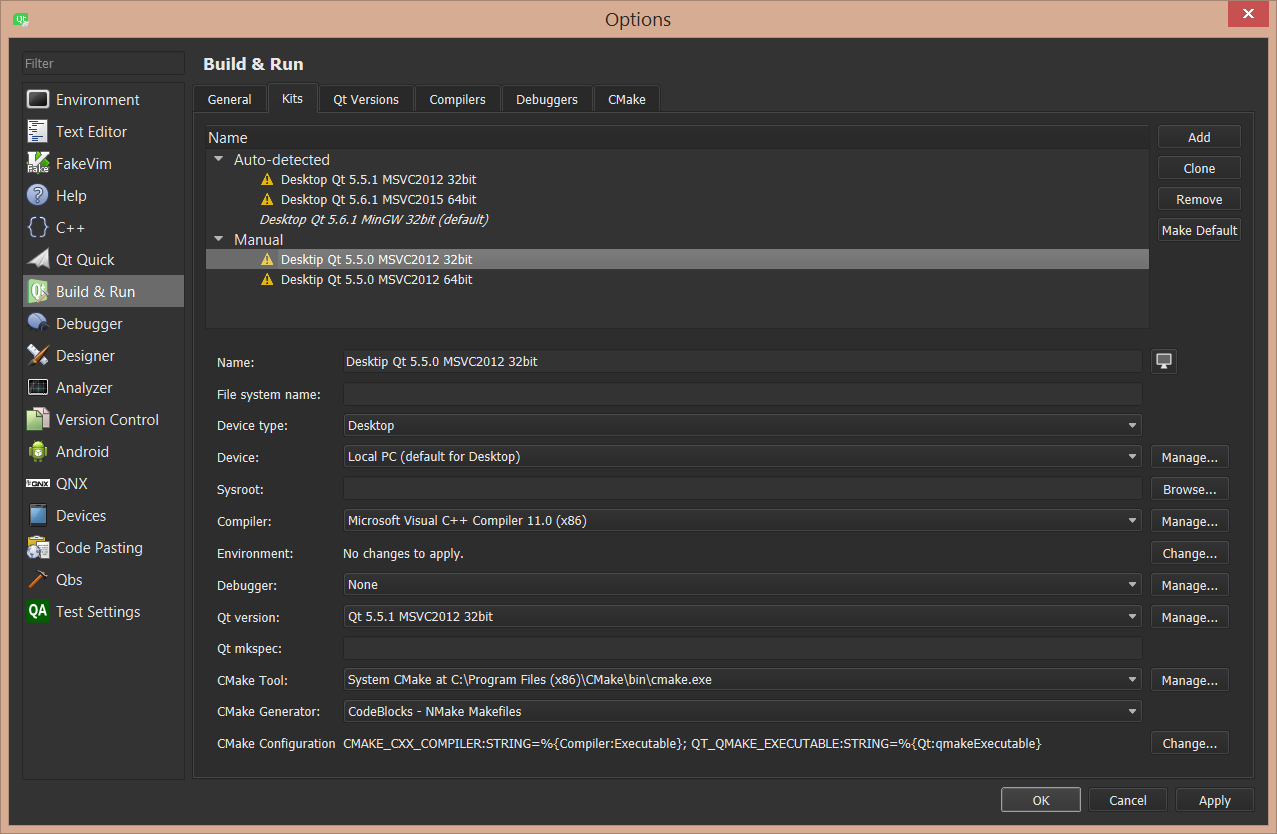 Он также доступен как автономный инструмент под названием Qt Designer, и вы можете настроить ассоциации файлов так, чтобы с его помощью открывались
Он также доступен как автономный инструмент под названием Qt Designer, и вы можете настроить ассоциации файлов так, чтобы с его помощью открывались файлов .ui . В зависимости от модели .ui и изменения, которые вы хотите внести, иногда проще выполнить их, отредактировав файл .ui как текстовый файл. По сути, файлы .ui — это файлы XML. Большинство редакторов кода должны иметь некоторую поддержку выделения XML и, возможно, сворачивания блоков.
Следующие инструкции и рекомендации предполагают, что вы уже загрузили исходный код Cutter и получили необходимые зависимости, как описано в разделе Сборка.
Linux
В скользящем выпуске или относительно недавней версии традиционных дистрибутивов, таких как Ubuntu 18.04, должна быть возможность получить все зависимости из официального репозитория. Могут быть некоторые проблемы с PySide2 и Shiboken2, но их можно легко отключить, и они не нужны для большинства работ с Cutter. Не пытайтесь установить PySide с помощью pip.
Окна
Предполагая, что у вас достаточно мощный компьютер, хороший способ получить и настроить Qt для Cutter — это использовать vcpkg.
Для быстрого тестирования точные версии библиотек, используемых в выпускных пакетах Cutter, можно получить в Cutter-deps, но они не содержат отладку.
версии библиотек, поэтому они не подходят для более серьезной разработки Cutter в Windows.
Qt Creator
QT Creator — это IDE с открытым исходным кодом, созданная теми же разработчиками, что и Qt.
Плюсы и минусы
встроенная справка для Qt API
встроенный редактор файлов .ui (Qt Designer — редактор визуальных форм)
встроенный помощник для отображения типов Qt в отладчике
Просмотр исходных файлов, которые не являются непосредственно частью проекта (исходный код Rizin), несколько неудобен.
Самый простой способ установки в операционных системах, отличных от Linux, требует входа в систему с учетной записью Qt
Настройка проекта
Следующие инструкции были сделаны на основе версии 4.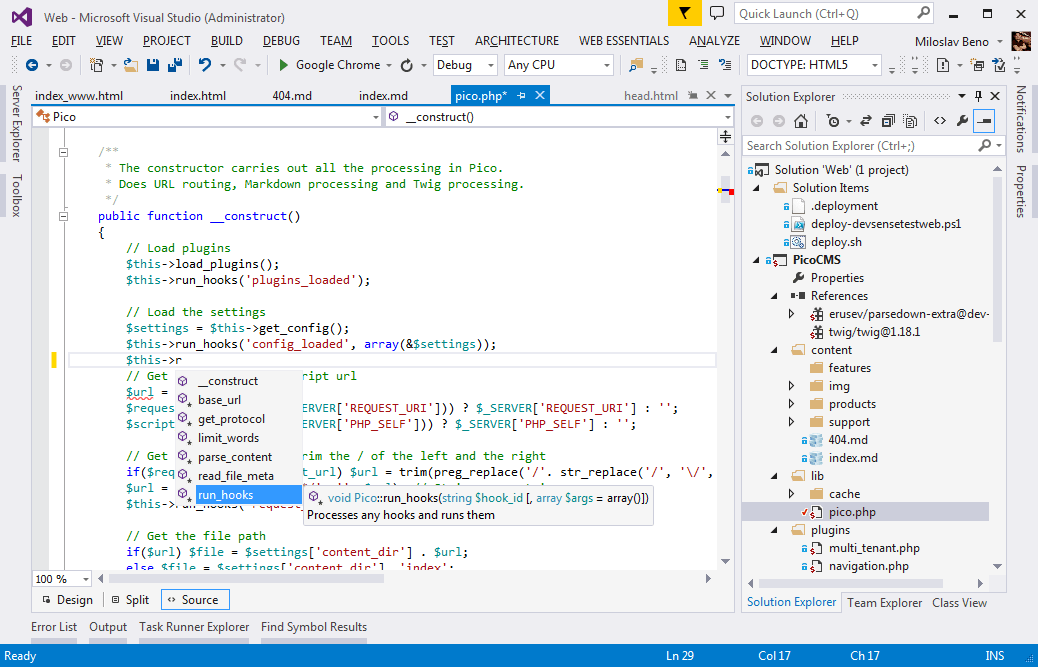 12.4 из Qt Creator. Шаги могут немного отличаться в зависимости от версии.
12.4 из Qt Creator. Шаги могут немного отличаться в зависимости от версии.
Форматирование с использованием формата clang
Чтобы настроить clang-format для форматирования файла, вам необходимо использовать встроенный плагин Beautifier. Следуйте инструкциям на веб-сайте Qt Creator, чтобы включить подключаемый модуль и настроить его для запуска clang-format при сохранении файла. На странице параметров формата clang выберите «Использовать предопределенный стиль: Файл».
Изменение конфигурации CMake
Щелкните кнопку «Проекты» в левой части экрана и выберите «Построить».Перечислены все параметры CMake проекта, которые можно редактировать в графическом редакторе.
Редактирование файлов Qt .ui
Двойной щелчок по файлу .ui в списке файлов открывает его в визуальном редакторе. Если вы хотите внести изменения, которые легче сделать, отредактировав файл .ui как текст, щелкните файл правой кнопкой мыши и выберите. При переключении из редактора визуальных форм обратно в режим редактора кода файл .ui откроется в режиме только для чтения со следующим предупреждением: «Этот файл можно редактировать только в режиме разработки».Для редактирования выполните те же действия, что и ранее.
VS Код
VS Code — это редактор кода с открытым исходным кодом от Microsoft.
Рекомендуемые плагины
C / C ++ — официальный плагин поддержки C ++ от Microsoft
CMake Tools — обеспечивает интеграцию проекта CMake. Первоначально разработан компанией vector-of-bool и в настоящее время поддерживается Microsoft.
CMake — Поддержка языка CMake при редактировании файлов CMake.Не заменяет предыдущий плагин CMake. Они обеспечивают неперекрывающуюся функциональность и должны использоваться вместе.
Настройка проекта
и выберите папку, в которую вы клонировали Cutter
Установите рекомендуемые плагины.

После установки подключаемого модуля CMake Tools в углу вы увидите всплывающее окно с вопросом: «Хотите настроить« резак »проекта? Источник: CMake Tools (Расширение) ».Щелкните Да.
Во всплывающем окне выбора набора выберите [Не указано], если у вас нет более конкретных требований.
Если вы изначально закрыли окно конфигурации или еще не установили плагины, откройте командную палитру с помощью Ctrl - Shift - P и выберите Cmake: Configure
Изменение конфигурации CMake
После первой настройки Ctrl - Shift - P / CMake: Edit CMake Cache открывает текстовый редактор со всеми параметрами CMake.Специфические для фрезы обычно начинаются с «CUTTER».
Форматирование с использованием формата clang
Расширение C / C ++, которое мы рекомендовали ранее, поддерживает форматирование исходного кода с использованием clang-format, который включен в расширение. Используйте Ctrl - Shift - I для форматирования документа или Ctrl - K Ctrl - F только для форматирования выделения. Мы рекомендуем настроить автоформатирование через настройки.Следуйте инструкциям на веб-сайте VS Code.
Построение, запуск, отладка
Команды сборки и запуска доступны в строке состояния внизу и в меню палитры команд ( Ctrl - Shift - P ) с именем CMake: Build F7 , CMake: Run Without Debugging Shift + F5 и CMake Debug Ctrl + F5 .
Горячие клавиши можно просмотреть в меню Ctrl - Shift - P .Они не соответствуют кодам VS Code по умолчанию, поскольку они зависят от tasks.json` .
Запуск и отладка запускает исполняемый файл без аргументов. Аргументы командной строки могут быть переданы отладке
Аргументы командной строки могут быть переданы отладке
исполняемый файл, создав конфигурацию .vscode / launch.json . Прочтите документацию для получения дополнительной информации. Вместо создания launch.json вручную его можно создать из шаблона: Ctrl - Shift - P /.
Чтобы настроить принтеры gdb pretty для типов Qt в Linux, загрузите сценарии с Kdevelop.В файл ~ / .gdbinit добавьте следующий код:
питон import sys sys.path.insert (0, '/ путь / к / папке / с / pretty_printer_scripts') из qt import register_qt_printers register_qt_printers (Нет) конец установить красивую печать 1
CLion
CLion — это среда разработки на языках C и C ++ от популярного производителя средств разработки программного обеспечения — JetBrains.
Плюсы и минусы
Среднее количество подключаемых модулей, множество сторонних подключаемых модулей, разработанных JetBrains для их семейства IDE на основе IntelliJ
Бесплатная версия отсутствует
Требуется время для анализа файлов после открытия проекта.Переключение между .cpp и соответствующим .h файлом в первый раз может занять несколько секунд.
Настройка проекта
Зайдите и выберите папку, в которую вы клонировали Cutter
Откройте
cutter / CMakeLists.txt, используя список файлов проекта в левой части экранаДолжна появиться желтая полоса с сообщением «Проект CMake не загружен», нажмите «Загрузить проект CMake»
Изменение конфигурации CMake
Перейти к.Параметры CMake указываются так же, как в командной строке -DOPTION_NAME = VALUE .
Форматирование с использованием формата clang
Clion предоставляет вам простой способ форматировать файлы с помощью clang-format .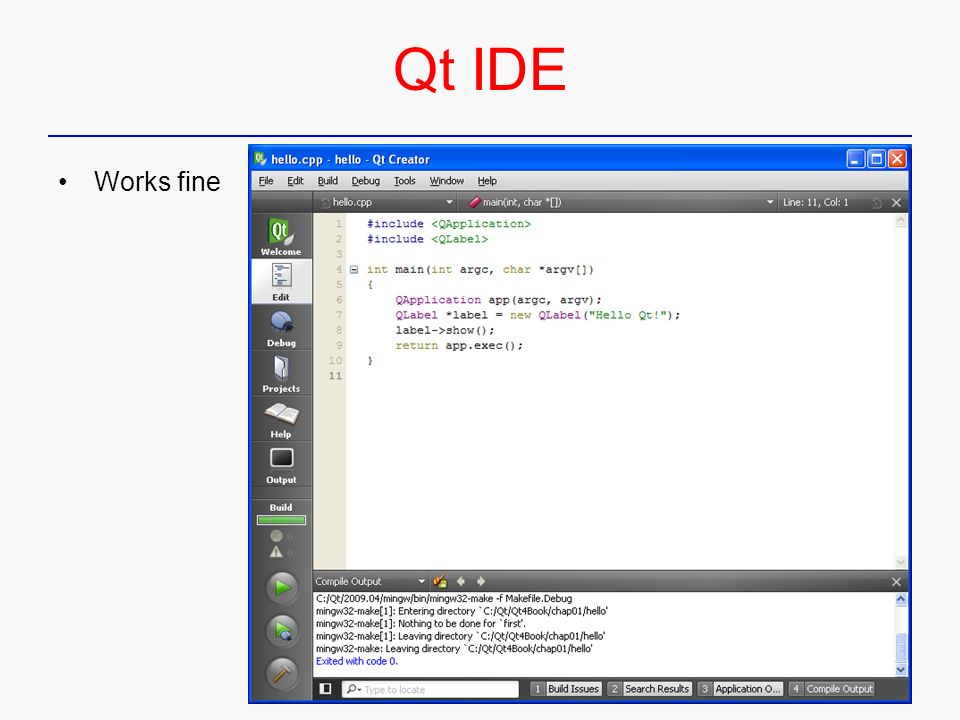 Следуйте документации на их веб-сайте, чтобы узнать, как включить форматирование с помощью
Следуйте документации на их веб-сайте, чтобы узнать, как включить форматирование с помощью clang-format .
Построение, запуск, отладка
Следуйте документации Clion, чтобы узнать, как настроить средства визуализации отладчика типа Qt. Если вы используете набор инструментов MSVC
он может использовать qt5.Натвис . В остальных случаях вы можете использовать подход на основе .gdbinit или ..ldbinit , аналогичный описанному для настройки VSCode
.
Редактирование файлов Qt .ui
Поведение CLion по умолчанию для открытия файлов .ui несколько ошибочно. Двойной щелчок по файлу ничего не делает, но его можно открыть, перетащив его в сторону текстового редактора.
Это можно несколько улучшить, изменив ассоциацию файлов. Откройте и измените тип сопоставления файлов * .ui из формы Qt UI Designer на «XML» или на файлы, открытые в связанных приложениях.Первый откроет его в CLion как XML-файл, а второй будет использовать конфигурацию операционной системы.
Visual Studio
Выпуск
Visual Studio Community доступен бесплатно и может использоваться для участия в проектах с открытым исходным кодом.
Рекомендуется использовать последнюю версию Visual Studio 2019, так как она имеет лучшую интеграцию с CMake.
Можно использовать более старые версии VS, но интеграция с CMake не так хороша. С ними было бы лучше создать Visual Studio
проект из проекта CMake с помощью командной строки или cmake-gui и открывая сгенерированный проект Visual Studio вместо открытия
CMake напрямую.
Visual Studio поддерживает множество разных языков и сценариев использования. Полная установка занимает много места. Чтобы размер оставался минимальным при установке
выберите только компонент под названием «Разработка настольных компьютеров на C ++». Не беспокойтесь о том, что чего-то упустите.
Дополнительные компоненты могут быть позже добавлены или удалены с помощью установщика VS, который также служит средством обновления и диспетчером пакетов для компонентов Visual Studio.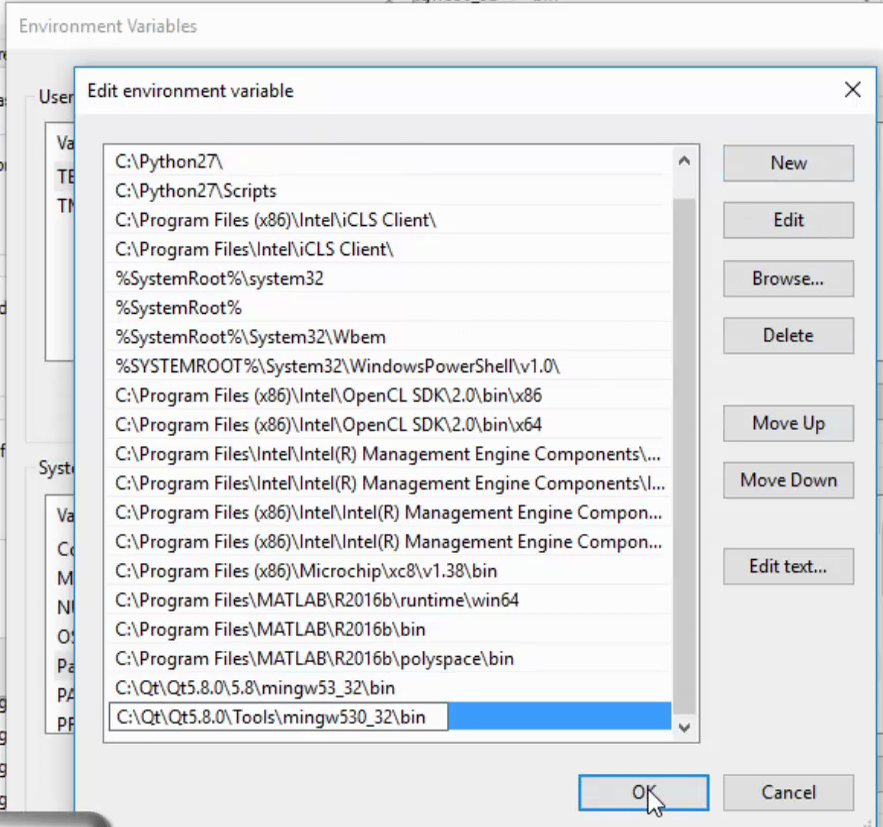
Плюсы и минусы
хороший отладчик
среднее количество плагинов
полностью закрытый исходный код
Только Windows
Настройка проекта
Откройте папку, в которой вы клонировали исходный код Cutter с помощью Visual Studio
Откройте конфигуратор настроек CMake, используя либо, либо щелкнув Открыть редактор настроек CMake на странице обзора.
Отметьте параметры, с которыми должен быть построен Cutter, или оставьте все как есть для параметров по умолчанию.
Если вы используете vcpkg, Visual Studio обнаружит его автоматически. В списке параметров CMake в конфигураторе должны быть ссылки на vcpkg. Если их там нет, укажите путь к файлу цепочки инструментов vcpkg в поле Файл цепочки инструментов CMake.
Если вы не используете vcpkg, настройте путь к Qt, как указано в инструкциях Windows CMake.Вы можете указать флаг CMake в поле аргументы команды CMake :.
Чтобы гарантировать, что отладчик VS может отображать типы Qt в удобочитаемом виде, рекомендуется установить подключаемый модуль Qt Visual Studio Tools. Будет создан файл
Documents / Visual Studio 2019 / Visualizers / qt5.natvis. После созданияqt5.natvisвы можете удалить плагин.
Изменение конфигурации CMake
Открыть. Параметры CMake можно изменить либо в графическом редакторе таблиц, либо с помощью флага командной строки, либо переключившись в представление JSON.
Форматирование с использованием формата clang
Visual Studio по умолчанию поддерживает clang-format , поэтому ничего особенного делать не нужно. Он просто будет использовать существующий файл _clang-format из корневого каталога Cutter. Если вы хотите настроить, как и когда Visual Studio будет использовать clang-format , вы можете сделать это из.
 Windows Development Kit 8 с DirectX должен быть уже в комплекте
Windows Development Kit 8 с DirectX должен быть уже в комплекте

 Qt очень хорошо справляется со специфическими аспектами платформы, но вы можете столкнуться с некоторыми различиями в аспекте некоторых элементов пользовательского интерфейса или в том, как они отображаются на экране с точки зрения скорости или других эффектов.
Qt очень хорошо справляется со специфическими аспектами платформы, но вы можете столкнуться с некоторыми различиями в аспекте некоторых элементов пользовательского интерфейса или в том, как они отображаются на экране с точки зрения скорости или других эффектов.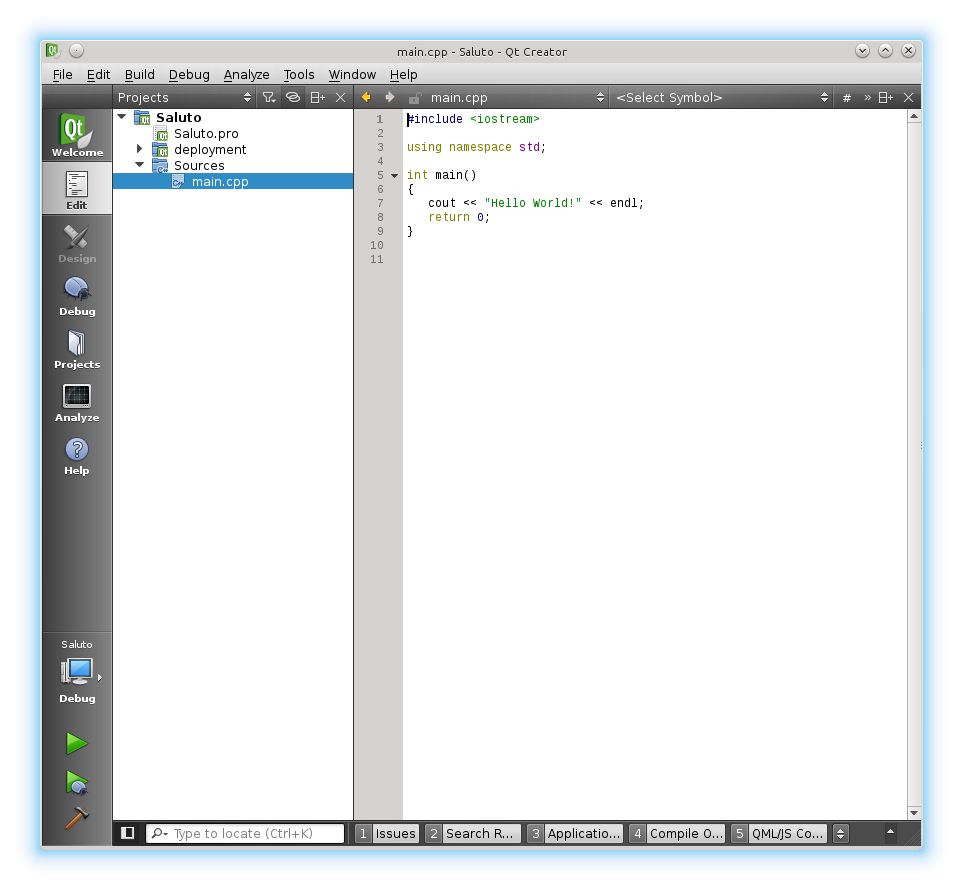 формы пользовательского интерфейса в конструкторе
установить (CMAKE_AUTOUIC ON)
message ("Ищу Qt ...")
# Модули Qt (https://doc.qt.io/qt-5/qtmodules.html), которые вы используете в своем приложении
find_package (ТРЕБУЕМЫЕ виджеты Qt5)
если ($ {Qt5_FOUND})
сообщение ("Найдено Qt" $ {Qt5_VERSION})
еще()
сообщение ("Не удалось найти Qt")
endif ()
# ваши исходные файлы
набор (источники
mainwindow.ui
mainwindow.cpp
main.cpp
)
# имя файла .exe, флаг окна и список вещей для компиляции
add_executable ($ {CMAKE_PROJECT_NAME} WIN32 $ {sources})
# также сообщаем CMake линковаться с библиотеками из строки 14
# в противном случае он подумает, что вы хотели найти их просто для развлечения, и не будет связывать их
target_link_libraries (
$ {CMAKE_PROJECT_NAME}
Qt5 :: Widgets
)
формы пользовательского интерфейса в конструкторе
установить (CMAKE_AUTOUIC ON)
message ("Ищу Qt ...")
# Модули Qt (https://doc.qt.io/qt-5/qtmodules.html), которые вы используете в своем приложении
find_package (ТРЕБУЕМЫЕ виджеты Qt5)
если ($ {Qt5_FOUND})
сообщение ("Найдено Qt" $ {Qt5_VERSION})
еще()
сообщение ("Не удалось найти Qt")
endif ()
# ваши исходные файлы
набор (источники
mainwindow.ui
mainwindow.cpp
main.cpp
)
# имя файла .exe, флаг окна и список вещей для компиляции
add_executable ($ {CMAKE_PROJECT_NAME} WIN32 $ {sources})
# также сообщаем CMake линковаться с библиотеками из строки 14
# в противном случае он подумает, что вы хотели найти их просто для развлечения, и не будет связывать их
target_link_libraries (
$ {CMAKE_PROJECT_NAME}
Qt5 :: Widgets
)  16.27030.1
[cmake] Идентификатор компилятора CXX - MSVC 19.16.27030.1
[cmake] Проверить работоспособность компилятора C: E: / tools / vs / VC / Tools / MSVC / 14.16.27023 / bin / Hostx64 / x64 / cl.exe
[cmake] Проверить работоспособность компилятора C: E: /tools/vs/VC/Tools/MSVC/14.16.27023/bin/Hostx64/x64/cl.exe - работает
[cmake] Обнаружение информации ABI компилятора C
[cmake] Обнаружение информации ABI компилятора C - готово
[cmake] Обнаружение функций компиляции C
[cmake] Обнаружение функций компиляции C - готово
[cmake] Проверка работоспособности компилятора CXX: E: /tools/vs/VC/Tools/MSVC/14.16.27023/bin/Hostx64/x64/cl.exe
[cmake] Проверка работоспособности компилятора CXX: E: /tools/vs/VC/Tools/MSVC/14.16.27023/bin/Hostx64/x64/cl.exe - работает
[cmake] Обнаружение информации ABI компилятора CXX
[cmake] Обнаружение информации ABI компилятора CXX - выполнено
[cmake] Обнаружение функций компиляции CXX
[cmake] Обнаружение функций компиляции CXX - готово
[cmake] Ищу Qt ...
[cmake] Найдено Qt 5.12.3
[cmake] Настройка завершена
[cmake] Генерация завершена
16.27030.1
[cmake] Идентификатор компилятора CXX - MSVC 19.16.27030.1
[cmake] Проверить работоспособность компилятора C: E: / tools / vs / VC / Tools / MSVC / 14.16.27023 / bin / Hostx64 / x64 / cl.exe
[cmake] Проверить работоспособность компилятора C: E: /tools/vs/VC/Tools/MSVC/14.16.27023/bin/Hostx64/x64/cl.exe - работает
[cmake] Обнаружение информации ABI компилятора C
[cmake] Обнаружение информации ABI компилятора C - готово
[cmake] Обнаружение функций компиляции C
[cmake] Обнаружение функций компиляции C - готово
[cmake] Проверка работоспособности компилятора CXX: E: /tools/vs/VC/Tools/MSVC/14.16.27023/bin/Hostx64/x64/cl.exe
[cmake] Проверка работоспособности компилятора CXX: E: /tools/vs/VC/Tools/MSVC/14.16.27023/bin/Hostx64/x64/cl.exe - работает
[cmake] Обнаружение информации ABI компилятора CXX
[cmake] Обнаружение информации ABI компилятора CXX - выполнено
[cmake] Обнаружение функций компиляции CXX
[cmake] Обнаружение функций компиляции CXX - готово
[cmake] Ищу Qt ...
[cmake] Найдено Qt 5.12.3
[cmake] Настройка завершена
[cmake] Генерация завершена 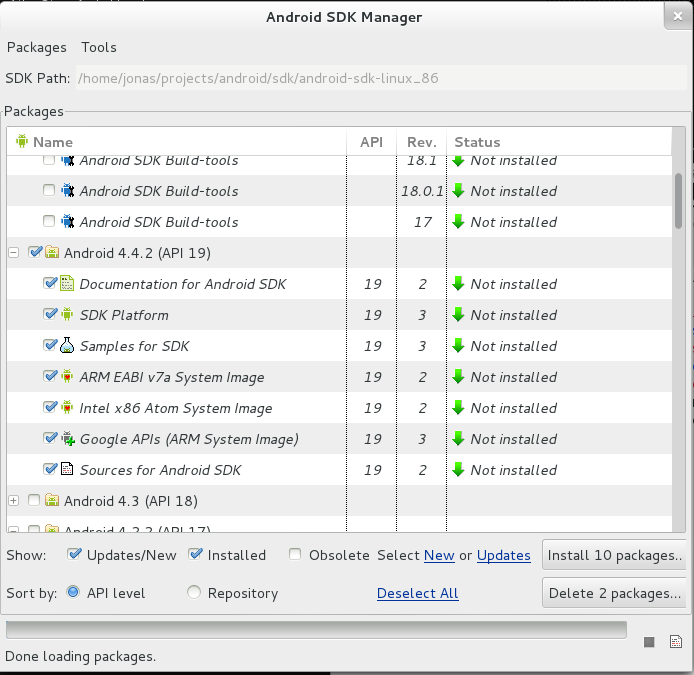 Приложение будет запущено на машине Ubuntu, а его окна будут отображаться на машине разработки через XMing X-сервер. Нажмите кнопку, чтобы активировать точку останова:
Приложение будет запущено на машине Ubuntu, а его окна будут отображаться на машине разработки через XMing X-сервер. Нажмите кнопку, чтобы активировать точку останова: